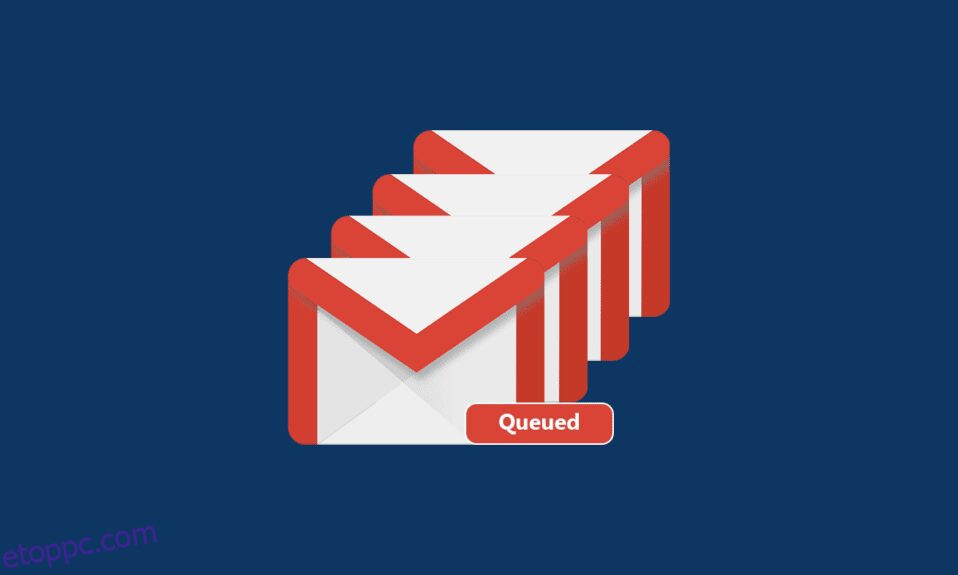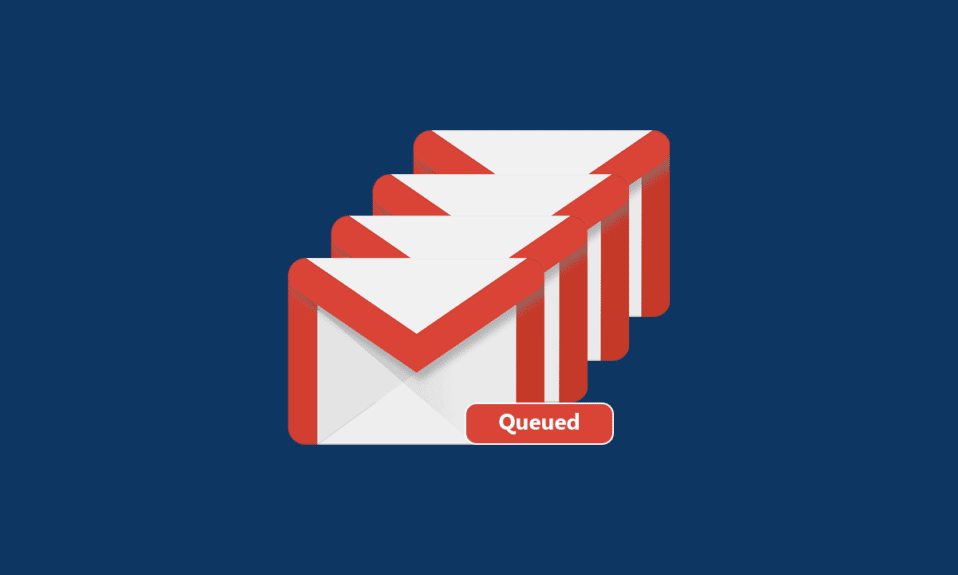
Volt már valaha csalódott egy sorba állított levél miatt? És talán azon töpreng, hogy az e-mailemben miért van az, hogy sorban áll? A fentiekhez hasonló sok kérdése merülhet fel, és az az érdekes tény, hogy levelei sorba kerülnek, valószínűleg a Gmailben Android-eszközein. Ez a probléma megkülönböztető módon sorba állítja az e-maileket a ciklusban, és ennek eredményeként az összes levél a Kimenő mappában lesz. A Gmail alkalmazás később megpróbálja újra elküldeni az e-maileket. Ha azonban tippeket keres arra vonatkozóan, hogy mit jelent a sorban állás a Gmailben, és hogyan javíthatja ki, ez a cikk segít ebben. Kezdjük!
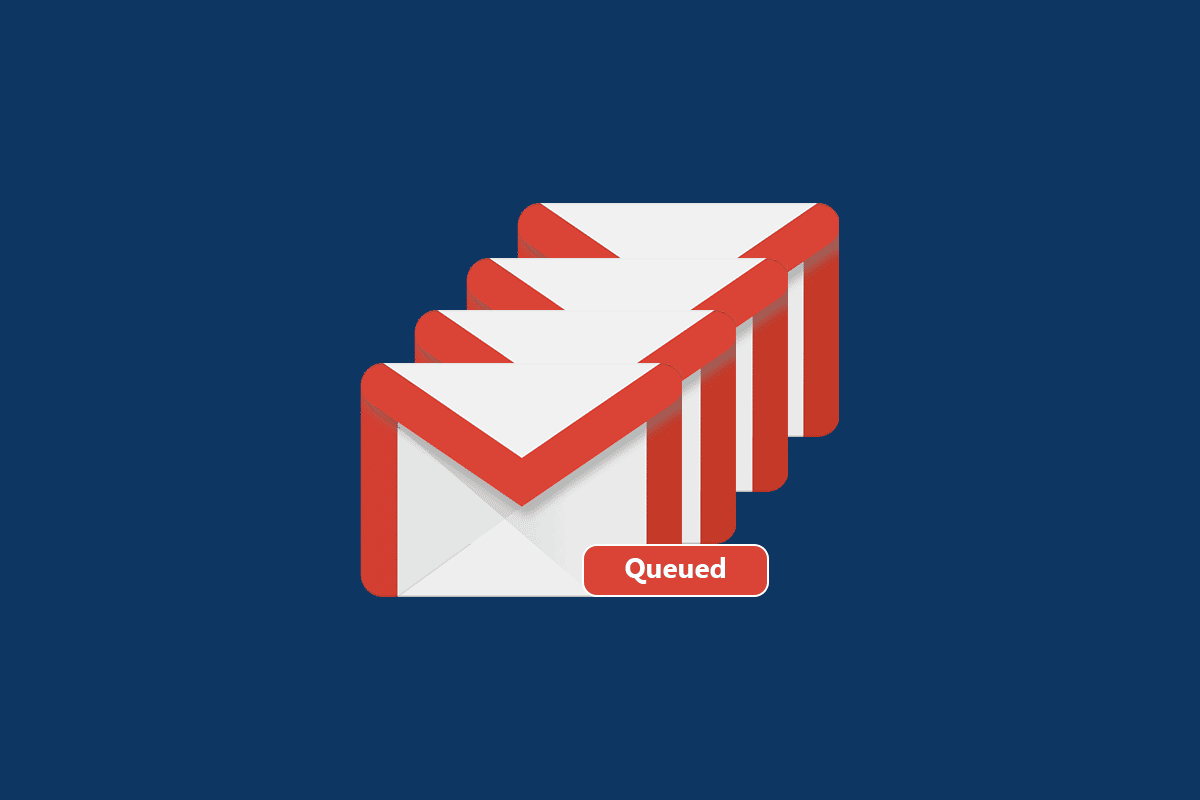
Tartalomjegyzék
Miért írja ki az e-mailem, hogy sorban áll?
Nagyon sok oka van annak, hogy az e-mailemben miért szerepel a sorba állított lekérdezés. Ebben a részben felsorolunk néhány felelős tényezőt, amelyek Gmail-várólistákat okoznak. De mindig tanácsos elemezni a probléma kiváltó okát. Íme néhány oka annak, hogy a Gmail sorban állásba helyezte az Android-problémákat.
- Gyenge hálózati kapcsolat
- Megszakadt Gmail szerverek
- Nincs elegendő memória a Gmail-fiók tárhelyén
- A korlátokat meghaladó fájlok csatolása
- Több e-mail küldése egyszerre
- Elavult Gmail alkalmazás és Android operációs rendszer
- Előfordulhat, hogy a Google-fiók nincs megfelelően szinkronizálva
Megjegyzés: Kövesse útmutatónkat több Google Drive-fiók szinkronizálásához.
Most már tudja, mi okozza a Gmail sorba állított Android problémáját. Lépjen a következő szakaszra, hogy megtudja, hogyan javíthatja ki ugyanezt.
Előzetes ellenőrzések
Az alábbiakban tárgyalt módszerek végrehajtása előtt meg kell győződnie arról, hogy a probléma a mobilalkalmazással vagy más tényezőkkel van-e.
- Nyissa meg asztali számítógépét vagy laptopját, és küldjön e-mailt bármelyik barátjának. Ha a levelek kézbesítése sikeres volt, akkor probléma van a mobilalkalmazással.
- Ha egyik eszközéről sem tud levelet küldeni, akkor meg kell várnia, amíg a szerveroldali probléma megoldódik. Megpróbálhatja újra, miután a szerverek visszaálltak a normál állapotba.
- Győződjön meg arról is, hogy 25 Mb-nál kisebb méretű mellékletet küld.
A mobilalkalmazásokkal kapcsolatos problémák megoldásában a következő lépések segítenek.
1. módszer: Ellenőrizze a Google szerverek állapotát
A Google szerverei alig szállnak le. Váratlan helyzetekben azonban, ha szerverhibára gondol, ellenőrizheti a Gmail állapotát, hogy aktív-e vagy karbantartás miatt leállt. Kövesse az alábbi lépéseket a Gmail várakozó Android-probléma megoldásához.
1. Keresse fel a hivatalos Google Workspace oldalt telefonja böngészőjében.
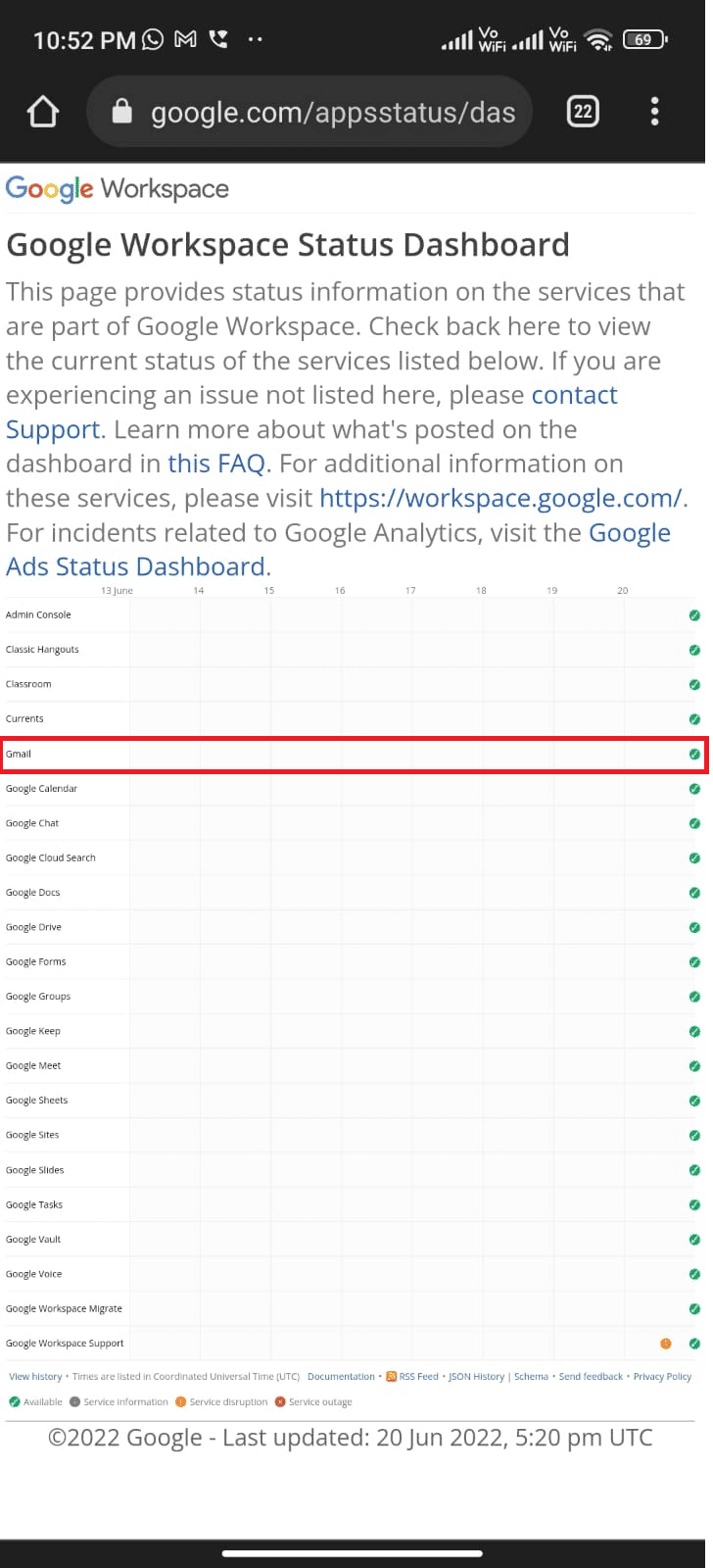
2. Ellenőrizze, hogy nincs-e kiszolgálóoldali probléma. Ha igen, nincs más lehetősége, mint várni.
2. módszer: Indítsa újra a telefont
Ennek ellenére, ha megtudja, miért írja ki az e-mailemben a sorban állás problémát, megoldhatja ugyanezt az Android-eszköz újraindításával. Újraindíthatja az eszközt, vagy kikapcsolhatja, majd egy idő után újra bekapcsolhatja.
1. Tartsa lenyomva a bekapcsológombot a mobil oldalán.
2. Most a következő menüben érintse meg az Újraindítás opciót.
Megjegyzés: A Kikapcsolás ikonra koppintva is kikapcsolhatja az eszközt. Ha így tesz, nyomja meg és tartsa lenyomva a mobilja oldalán található bekapcsológombot, hogy később bekapcsolja Androidját.
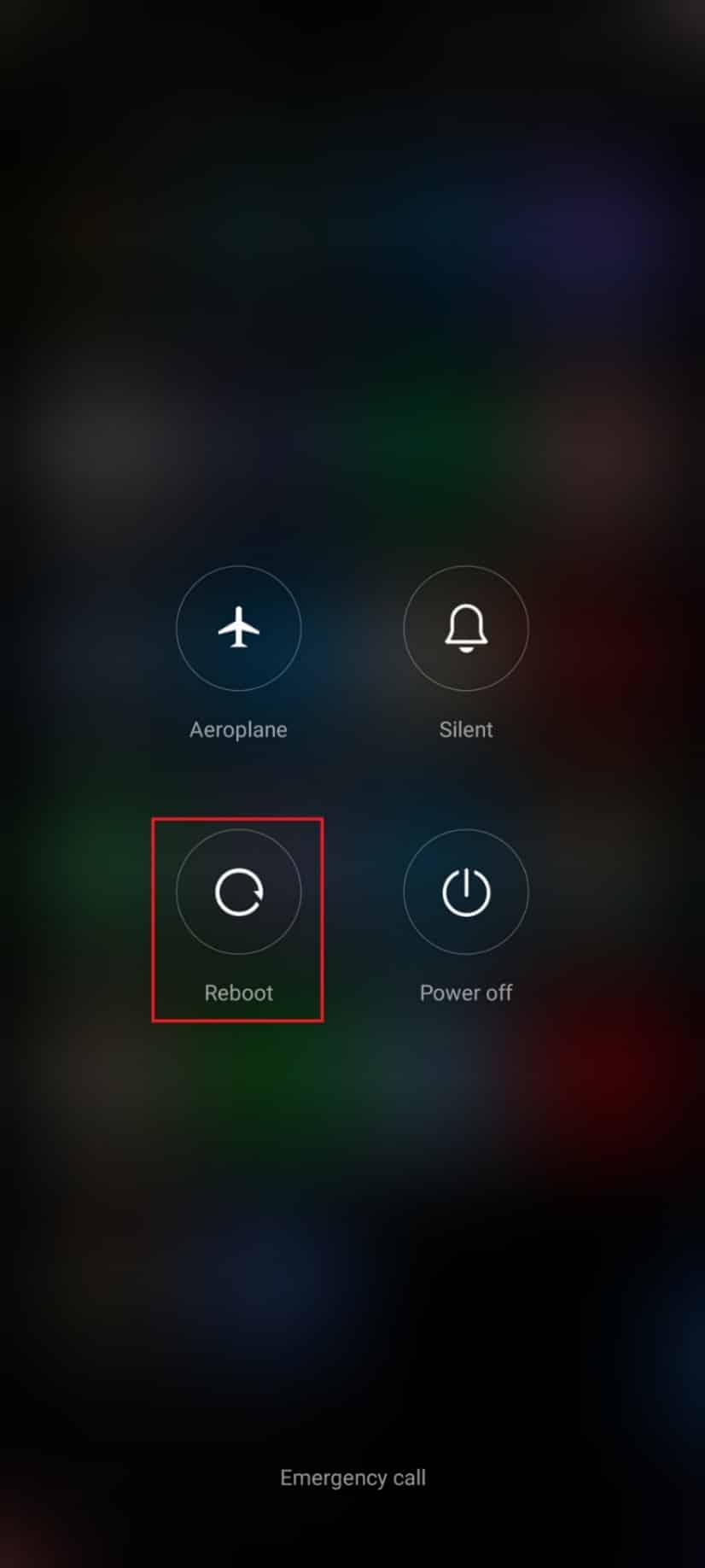
3. Várja meg, amíg a telefon újraindul, és ellenőrizze, hogy sikerült-e kijavítania a Gmail sorban állás problémáját, hogy megoldódott-e vagy sem.
3. módszer: Gondoskodjon a megfelelő hálózati kapcsolatról
Néha, ha a hálózati kapcsolat nem stabil, nem tud leveleket küldeni, mint általában. Ezt egyszerűen rendezheti úgy, hogy bármit keres a böngészőjében. Ha nem kapott keresési eredményt, az azt jelenti, hogy a hálózati kapcsolat nem stabil. Ha VPN-szolgáltatást használ, kapcsolja ki, és ellenőrizze, hogy sikerült-e kijavítania, hogy mit jelent a sorban állás az Android rendszeren futó Gmail-probléma esetén. Győződjön meg arról, hogy a mobil adatkapcsolatot az alábbi utasításoknak megfelelően használja.
1. Érintse meg a Beállítások alkalmazás ikont az Alkalmazásfiókban.
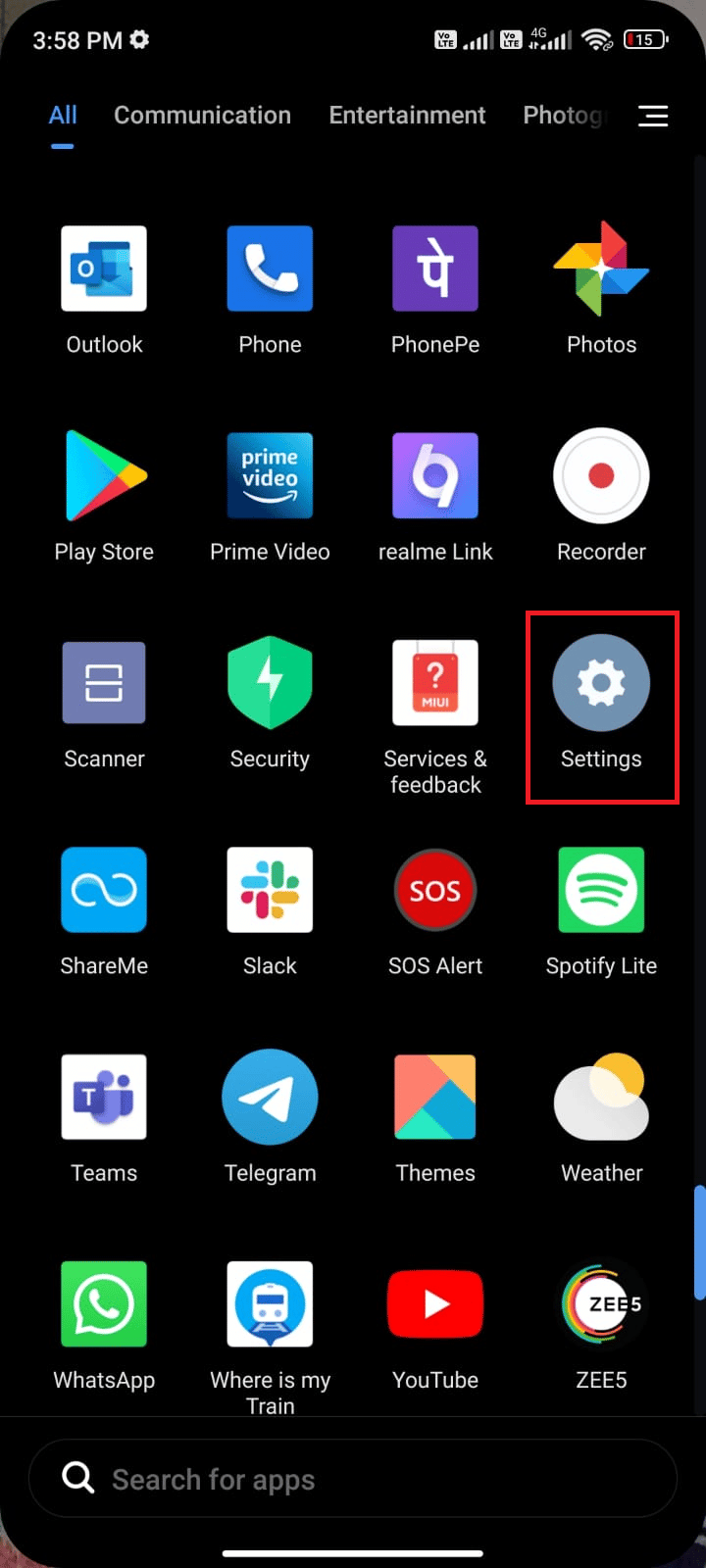
2. Itt érintse meg a SIM-kártyák és mobilhálózatok opciót.
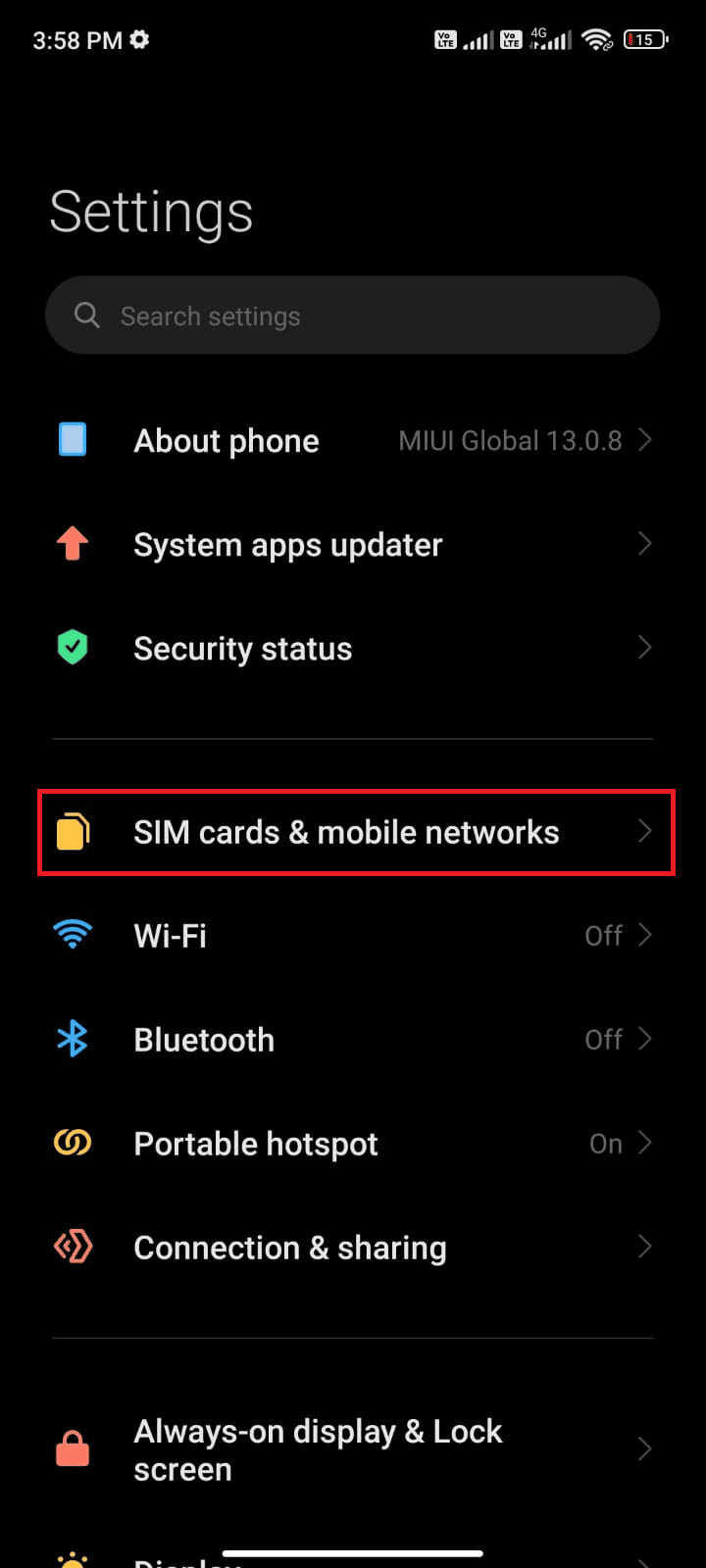
3. Kapcsolja be a Mobil adatátvitel opciót, ha ki volt kapcsolva, az alábbiak szerint.
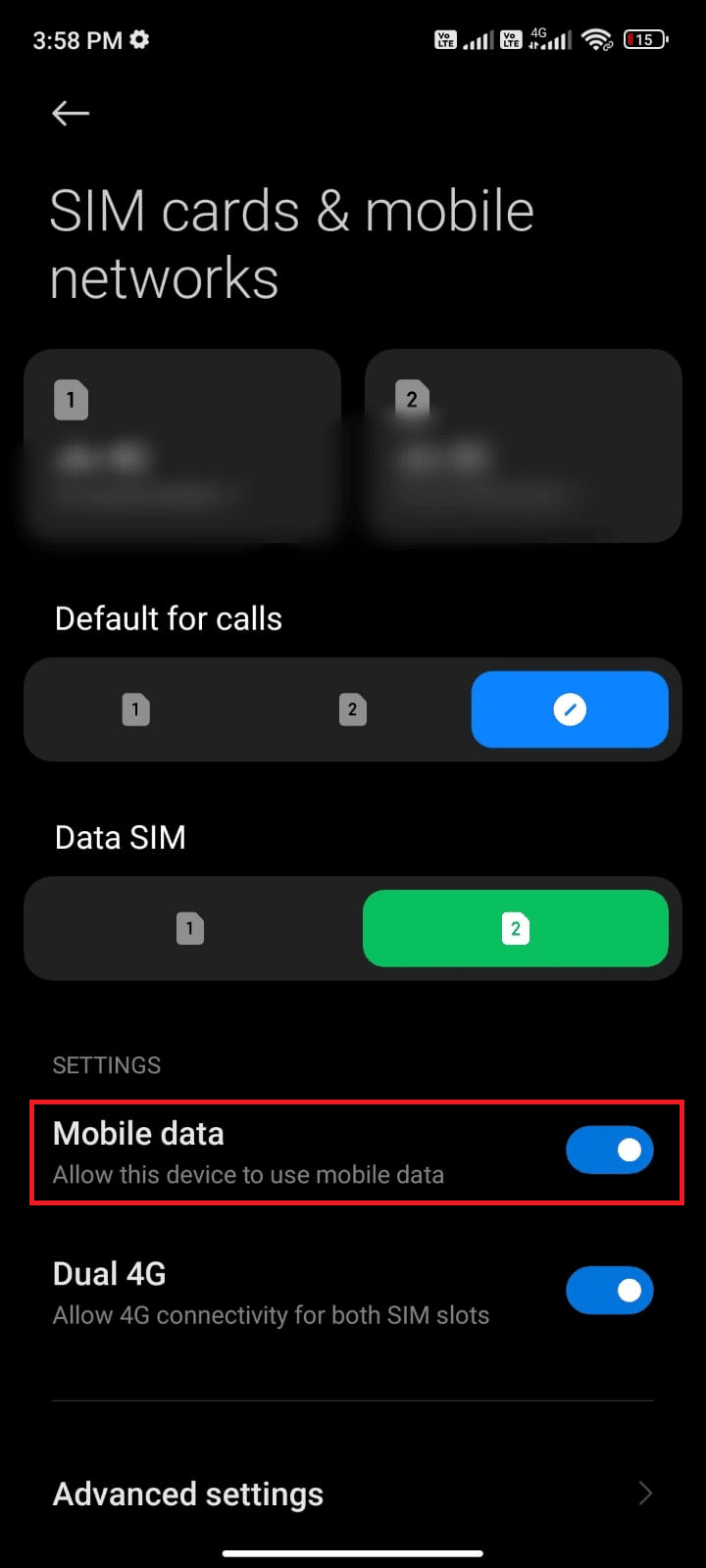
4. Ha távol tartózkodik országától vagy hálózati lefedettségétől (barangolási hálózatot használ), érintse meg a Speciális beállítások elemet.
Megjegyzés: A szolgáltató ingyenes díjat számít fel a nemzetközi adatroaming bekapcsolása után.
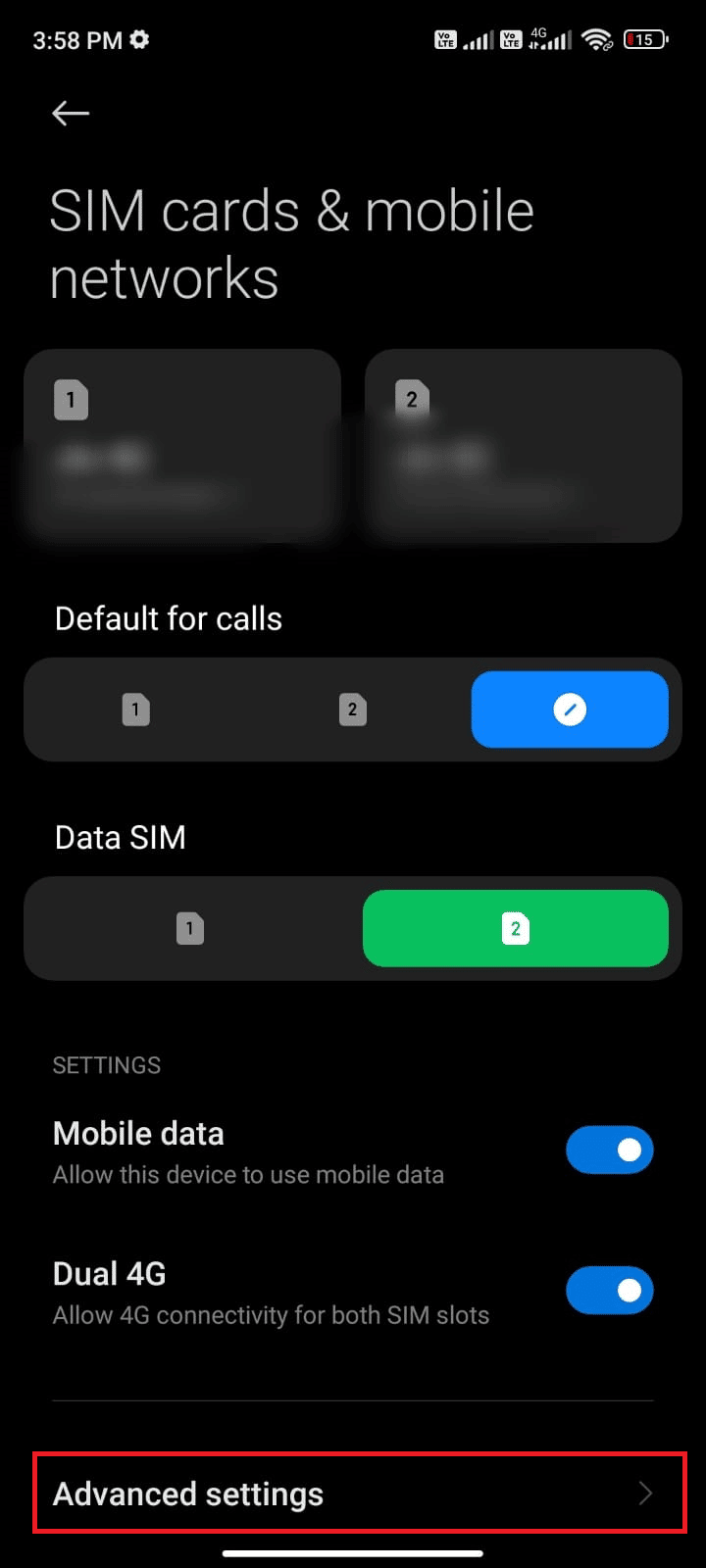
5. Ezután érintse meg a Nemzetközi barangolás melletti jelölőnégyzetet, és állítsa az opciót Mindig értékre, az ábra szerint.
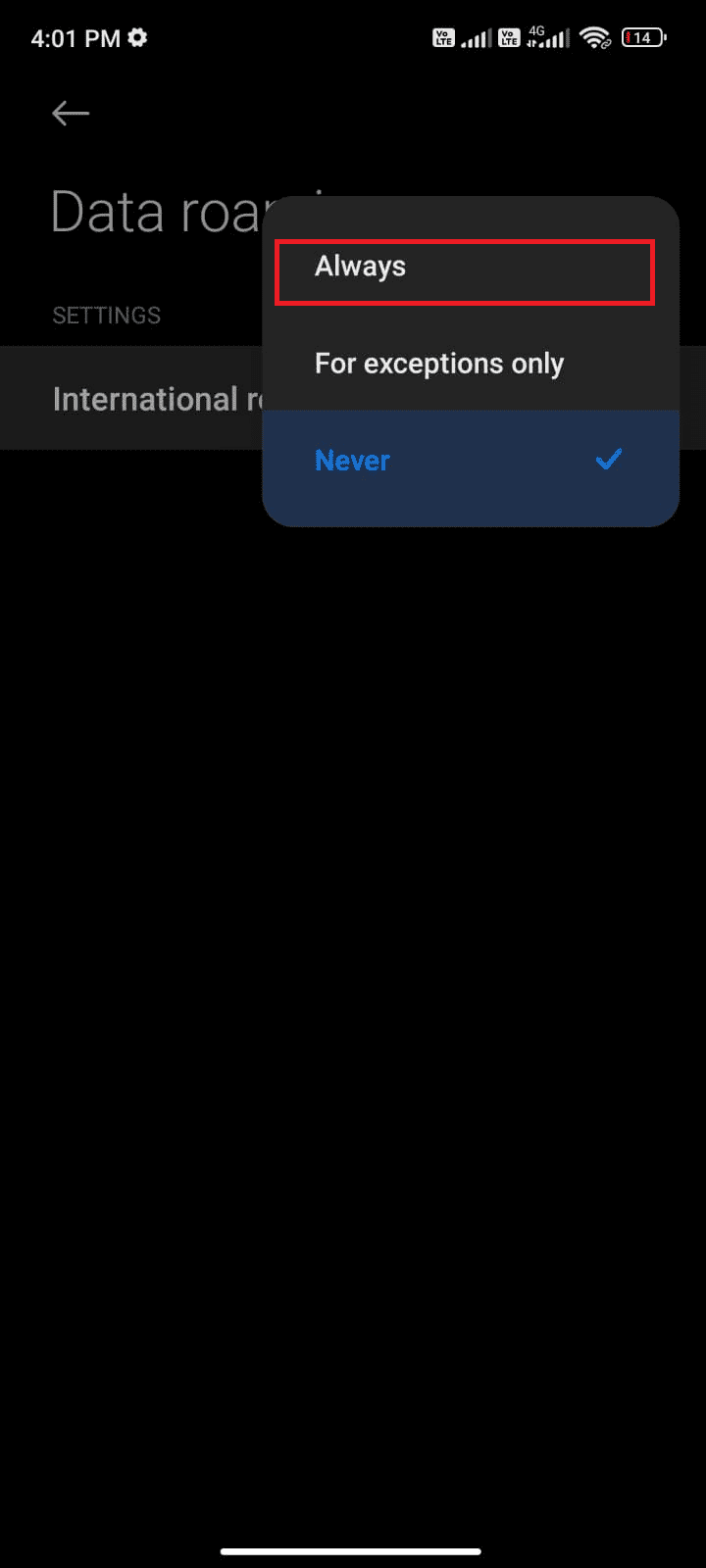
6. Ezután érintse meg a Data roaming menüpontot.
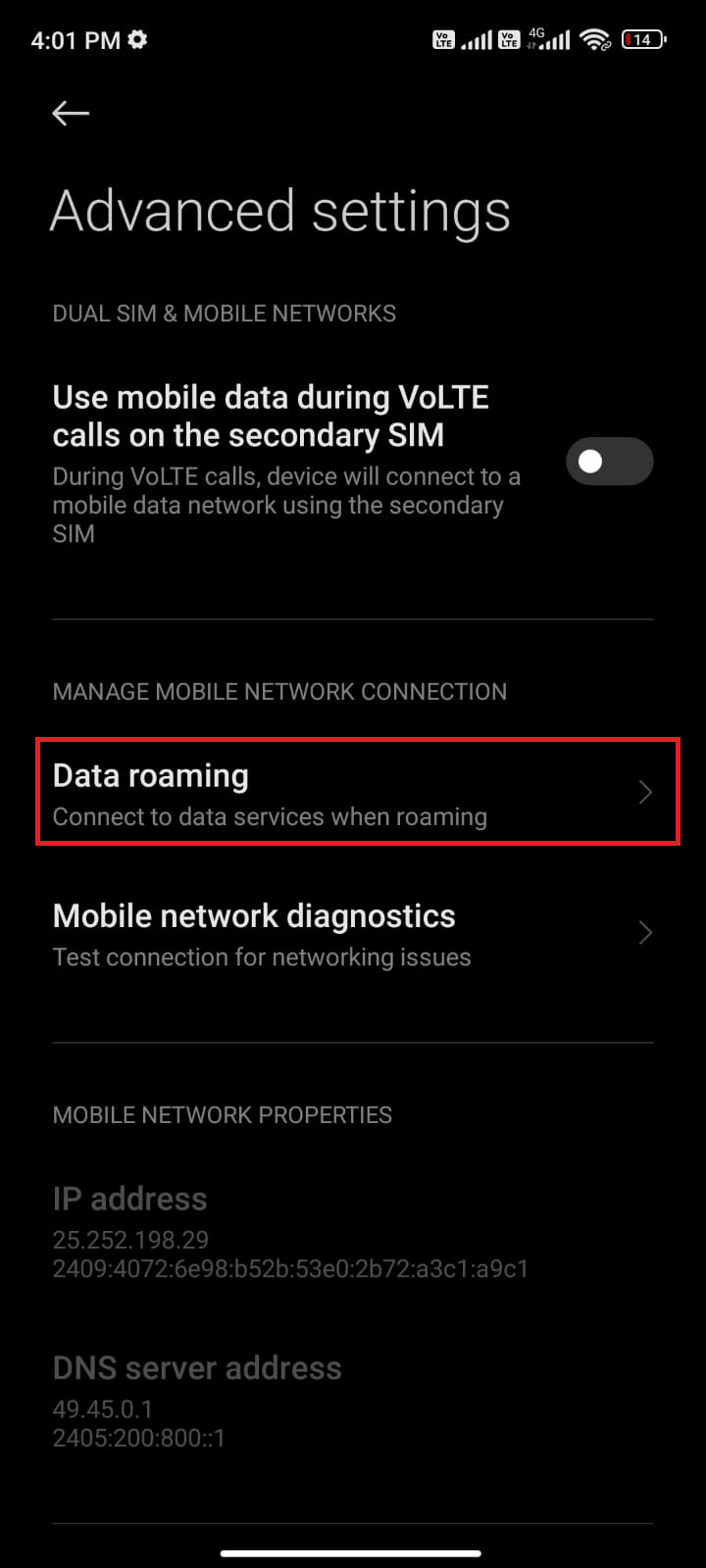
7. Érintse meg a Bekapcsolás gombot a felszólítás megerősítéséhez.
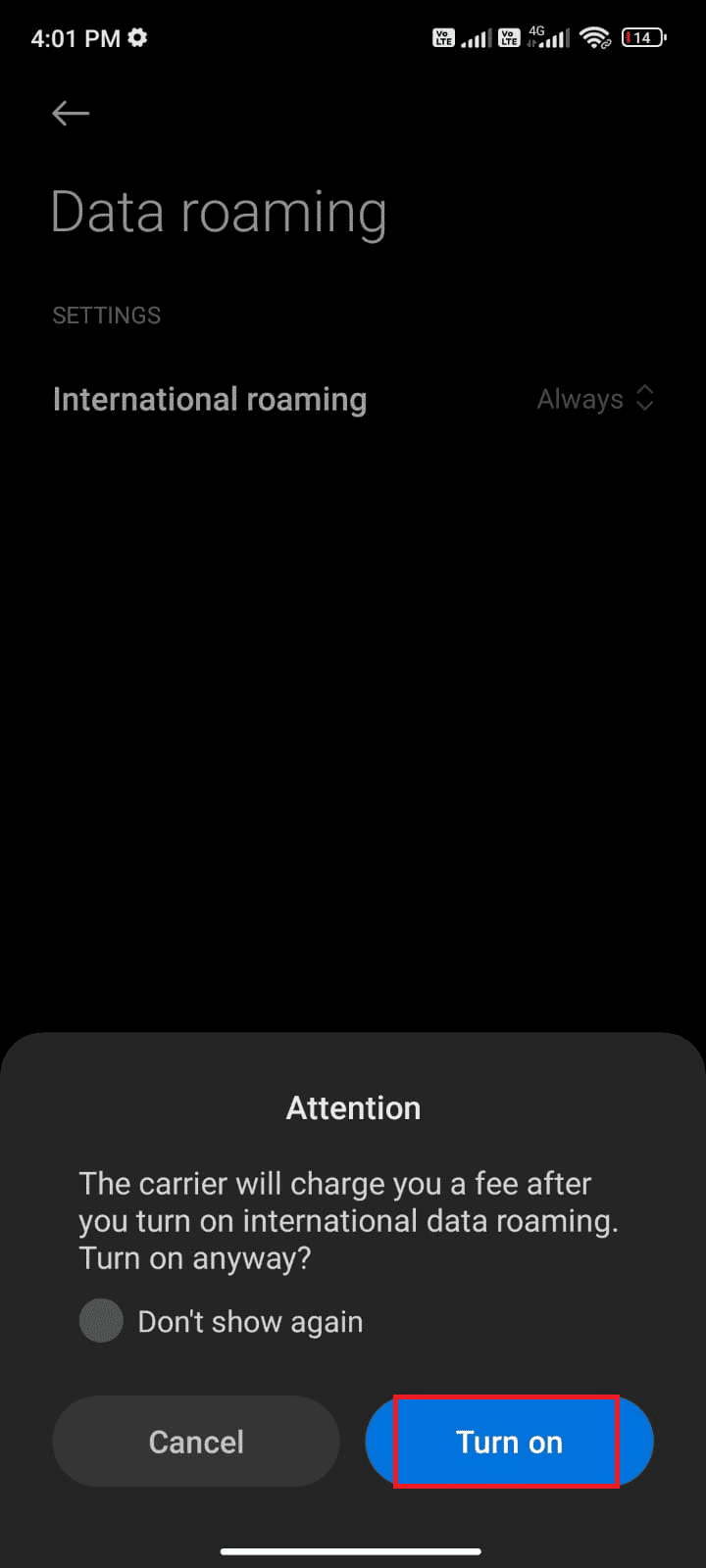
4. módszer: Engedélyezze a háttéradatokat
Még ha bekapcsolta is a mobil adatforgalmat, be kell kapcsolnia a háttérben történő adathasználatot, hogy megbizonyosodjon arról, hogy eszköze még adattakarékos módban is használja a mobiladat-forgalmat. Az alábbiakban néhány utasítást talál ugyanerre.
1. Nyissa meg a Beállítások alkalmazást.
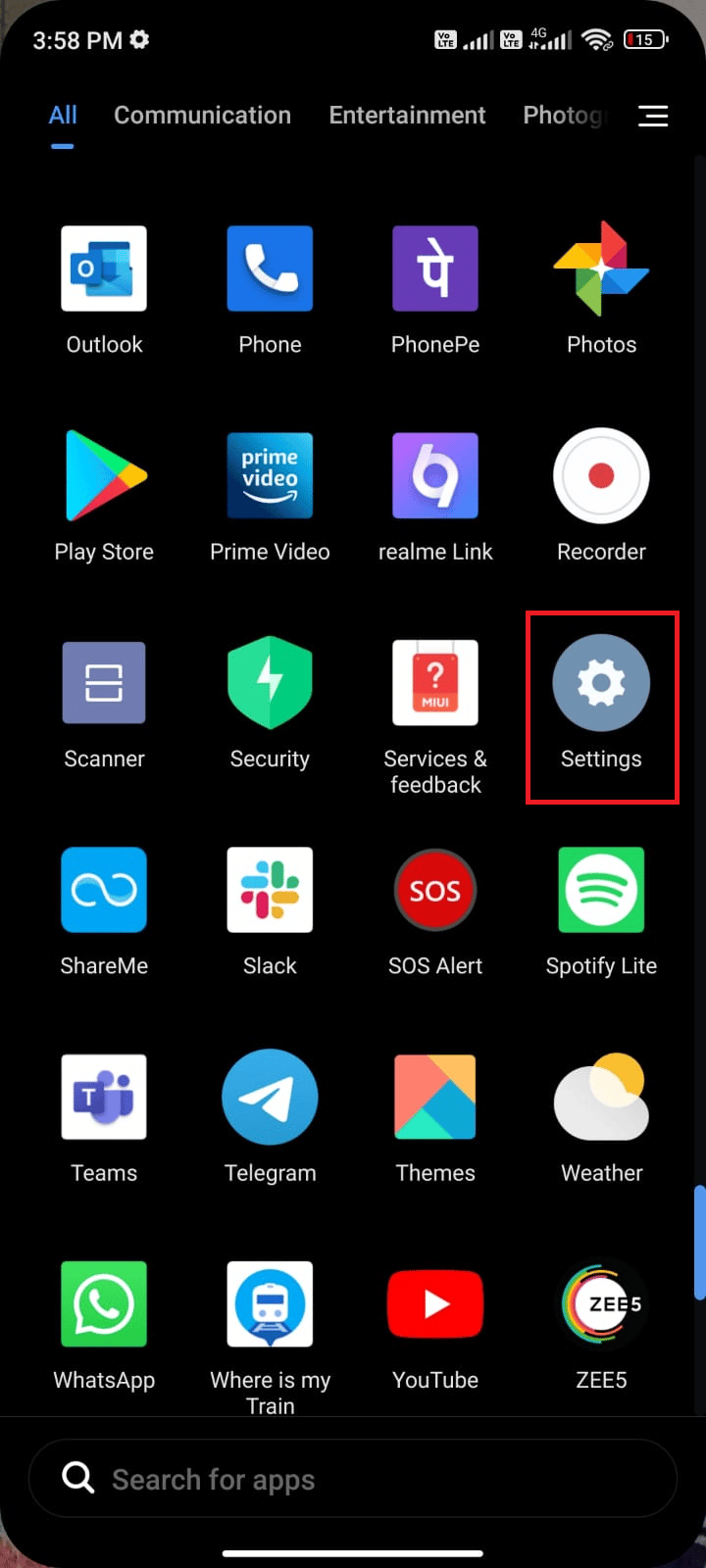
2. Most érintse meg az Alkalmazások elemet.
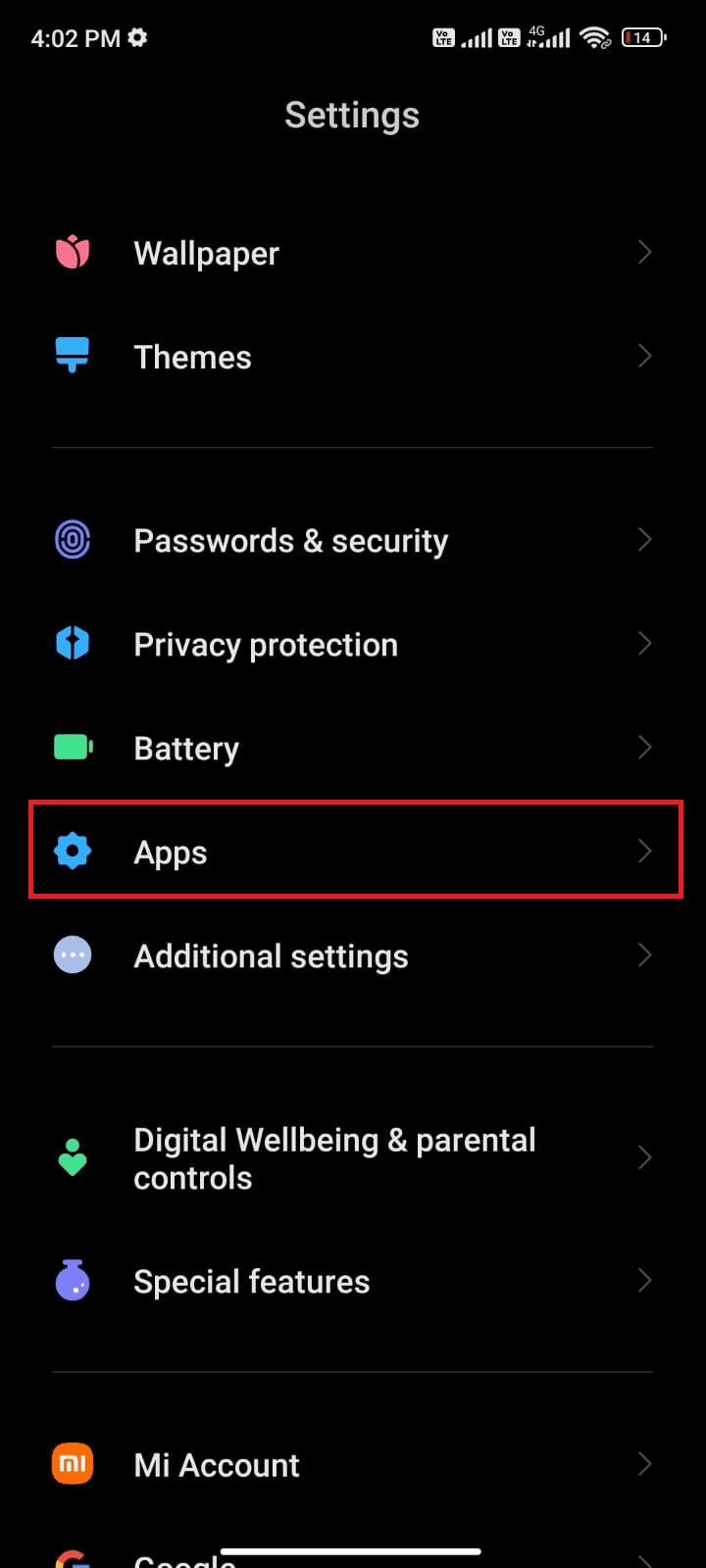
3. Érintse meg az Alkalmazások kezelése > Gmail elemet az ábrán látható módon.
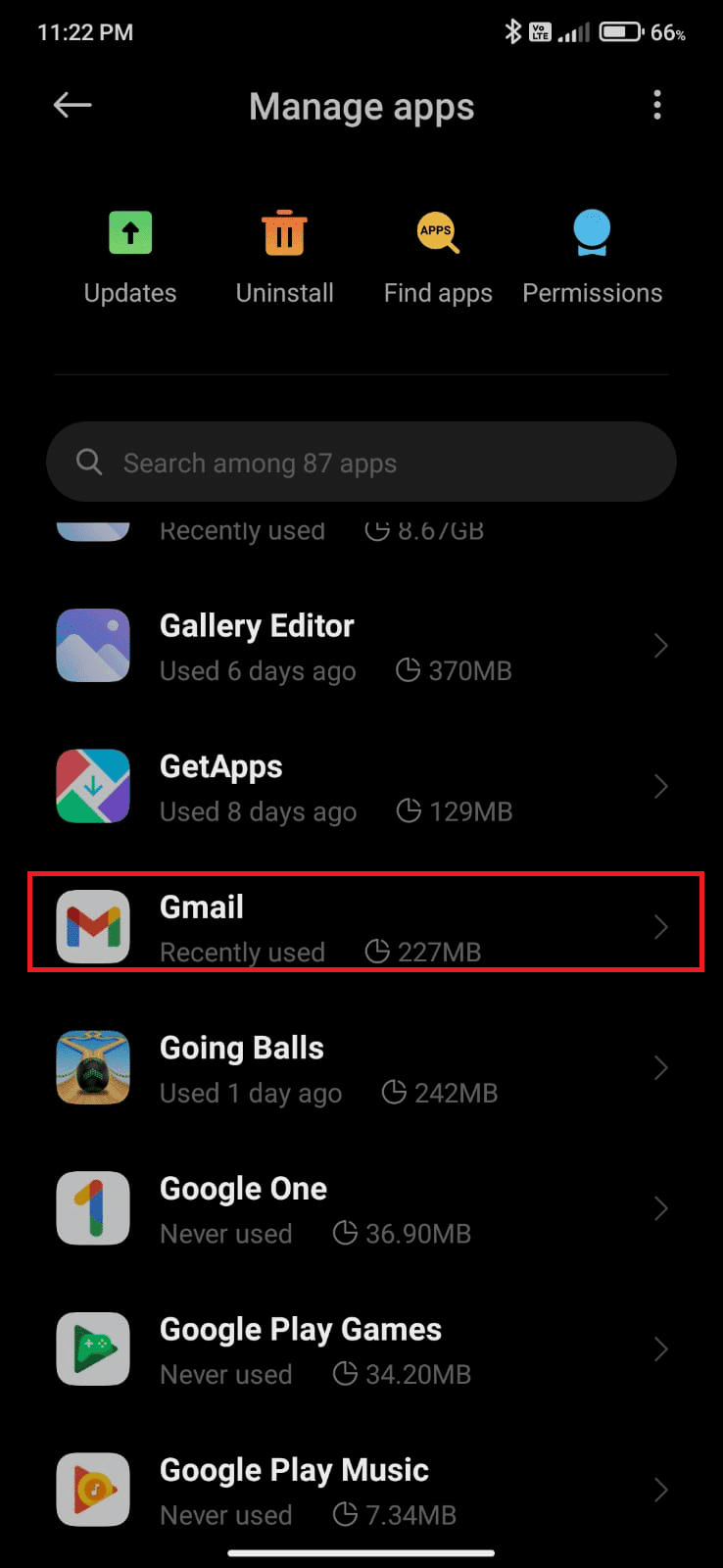
4. Ezután érintse meg a Korlátozott adathasználat-t.
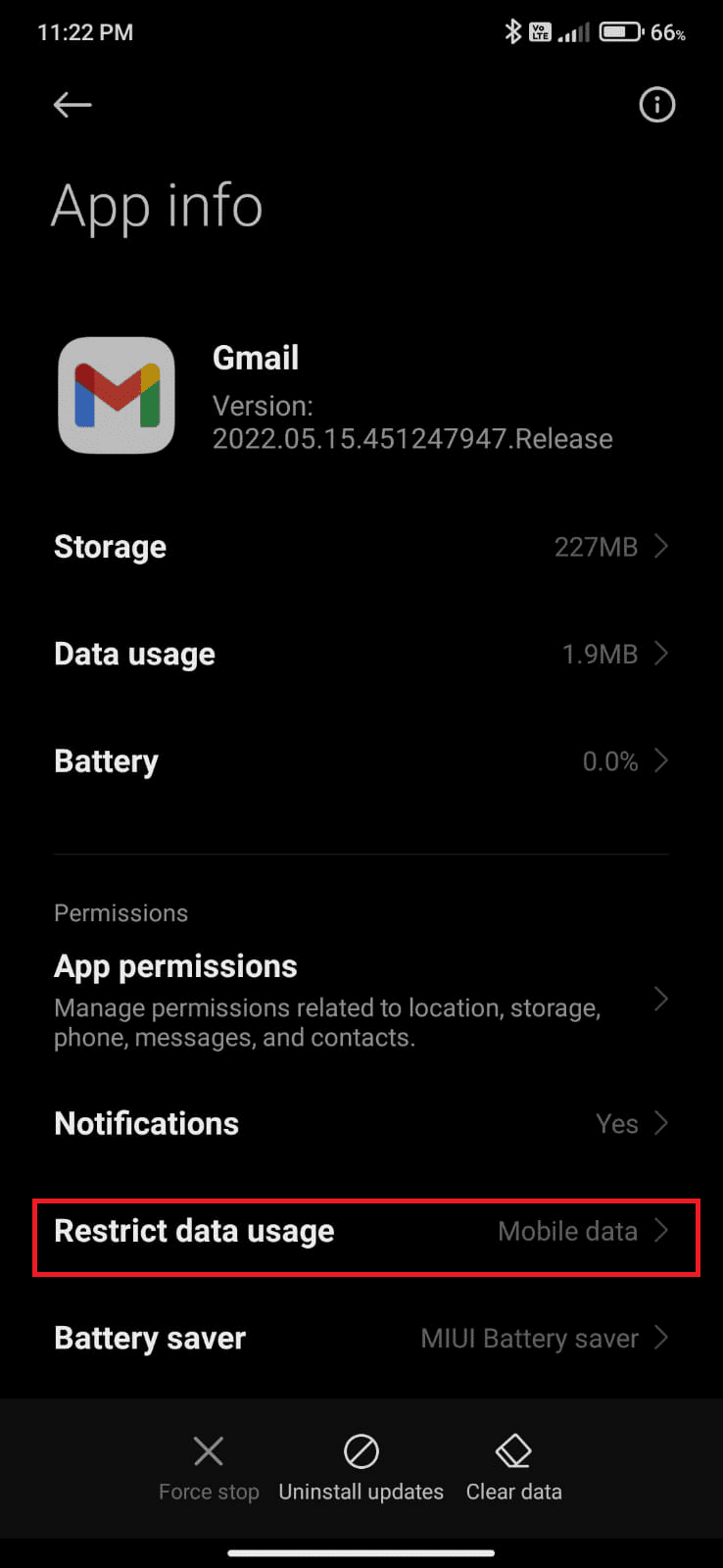
5. Most válassza ki a következő opciókat, ha nincsenek kiválasztva, majd érintse meg az OK gombot.
- Wi-Fi
- Mobil adatátvitel (SIM 1)
-
Mobil adatátvitel (SIM 2) (ha van)
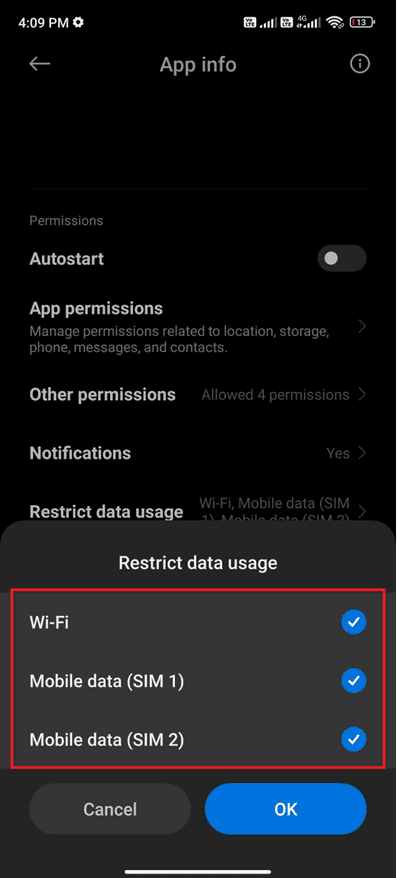
Mostantól az Android teljes hozzáférést biztosít a mobiladatokhoz, még akkor is, ha adattakarékos módban van. Ellenőrizze, hogy kijavíthatja-e a Gmail sorban álló Androidot, ha azt háttéradat-fogyasztási problémák okozzák.
5. módszer: Kapcsolja ki az akkumulátorkímélő módot
Az Android-eszköz akkumulátorkímélő funkciói segítségével kíméli az akkumulátort a szolgáltatások, érzékelők és alkalmazások korlátozott működésével. Ha eszközén engedélyezte az akkumulátorkímélő lehetőséget, előfordulhat, hogy a hálózati kapcsolat, a Gmail és más egészségügyi alkalmazások ki vannak kapcsolva. Ez a megvitatott problémához vezethet a Gmail alkalmazásban. Ezért azt tanácsoljuk, hogy kapcsolja ki az akkumulátorkímélő módot a készüléken az alábbi utasítások szerint.
1. Húzza le az értesítési fiókot Android-eszközén.
2. Most kapcsolja ki az Akkumulátorkímélő beállítást, ha be van kapcsolva.
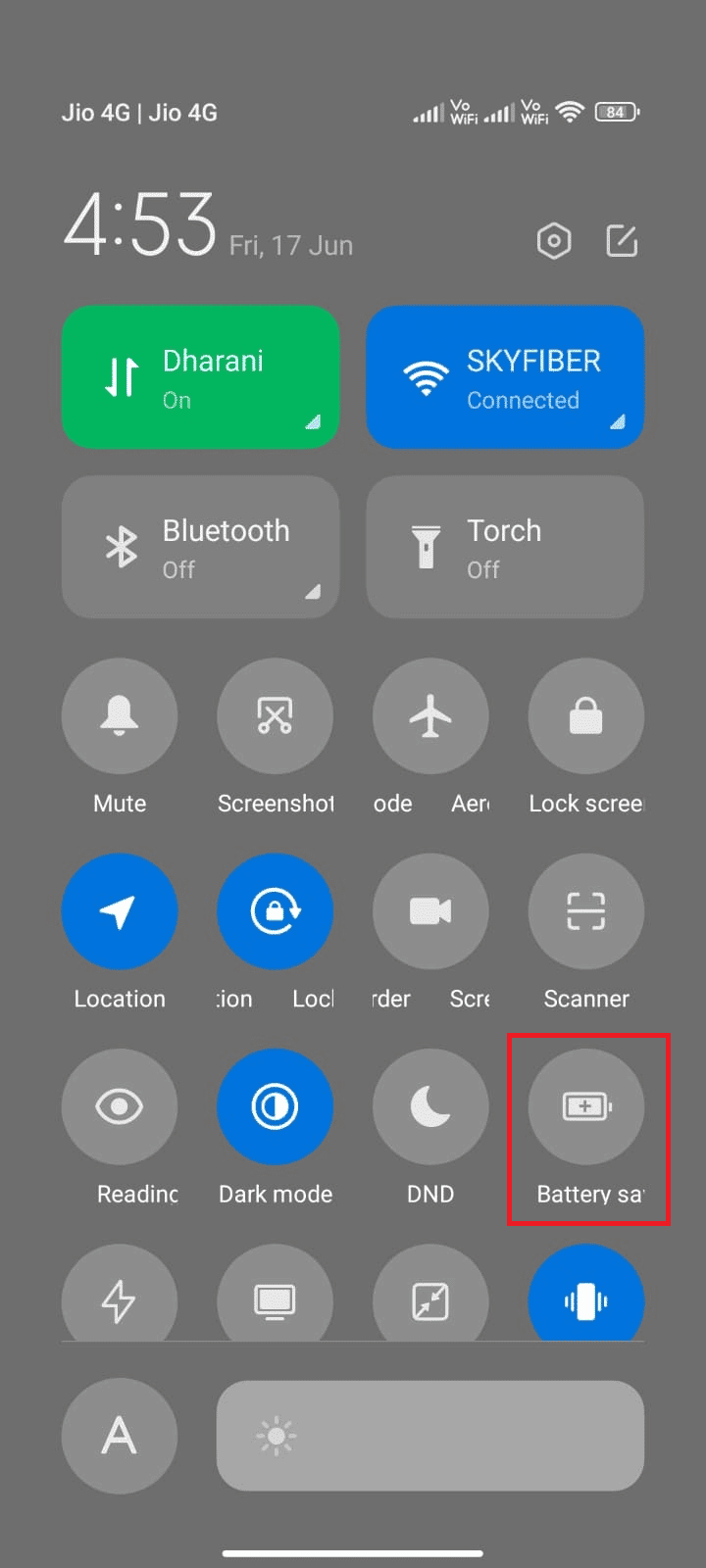
6. módszer: Frissítse a Gmail alkalmazást
Ha a fent felsorolt módszerek mindegyike nem segített megoldani, hogy az e-mailemben miért szerepel a várakozási sor probléma, akkor meg kell győződnie arról, hogy az alkalmazás frissítve van-e a legújabb verzióra vagy sem. Menjen a Play Áruházba, és ellenőrizze, hogy a Gmail frissült-e a legújabb verzióra az alábbi utasításokat követve.
1. Húzza ujját a kezdőképernyőre, és érintse meg a Play Áruház alkalmazást.
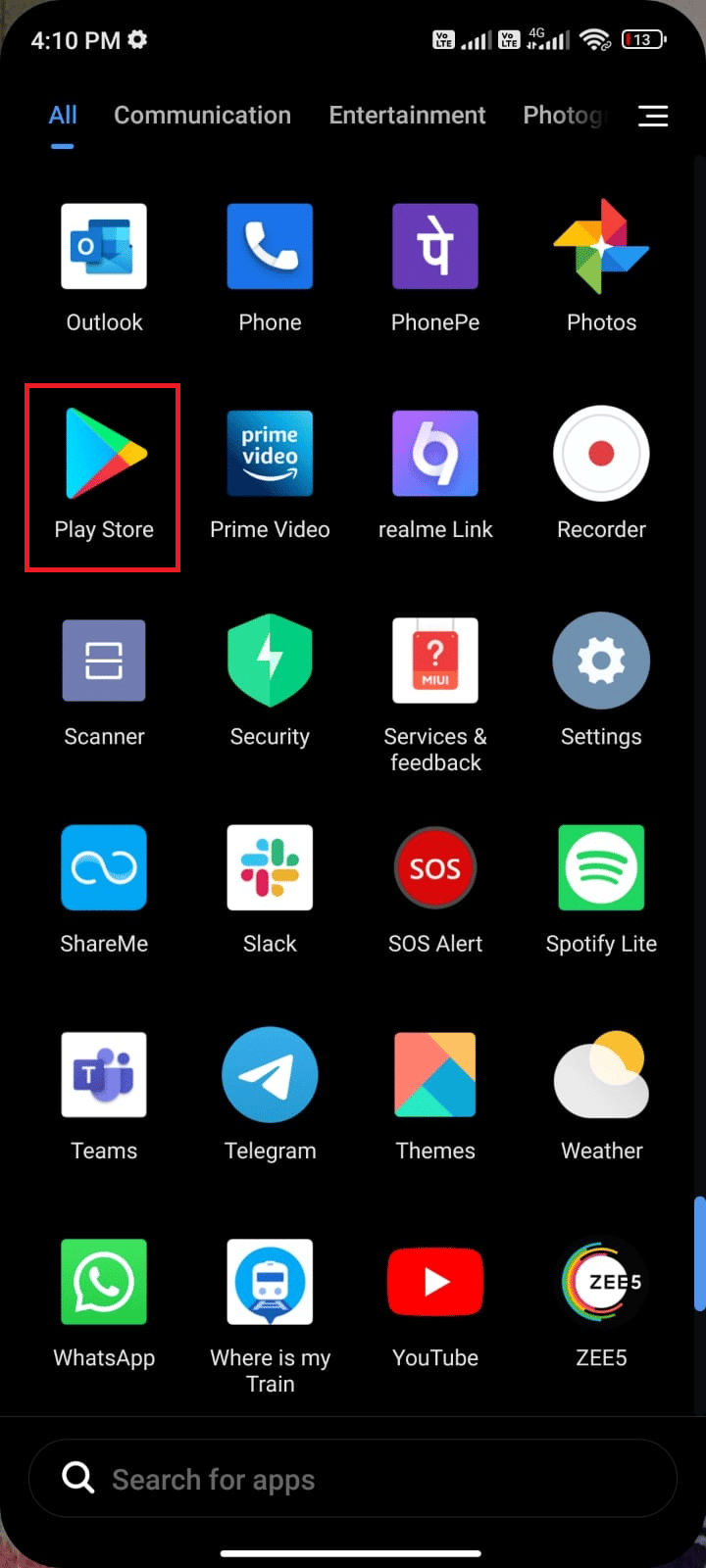
2. Írja be és keresse meg a Gmail kifejezést az ábra szerint.
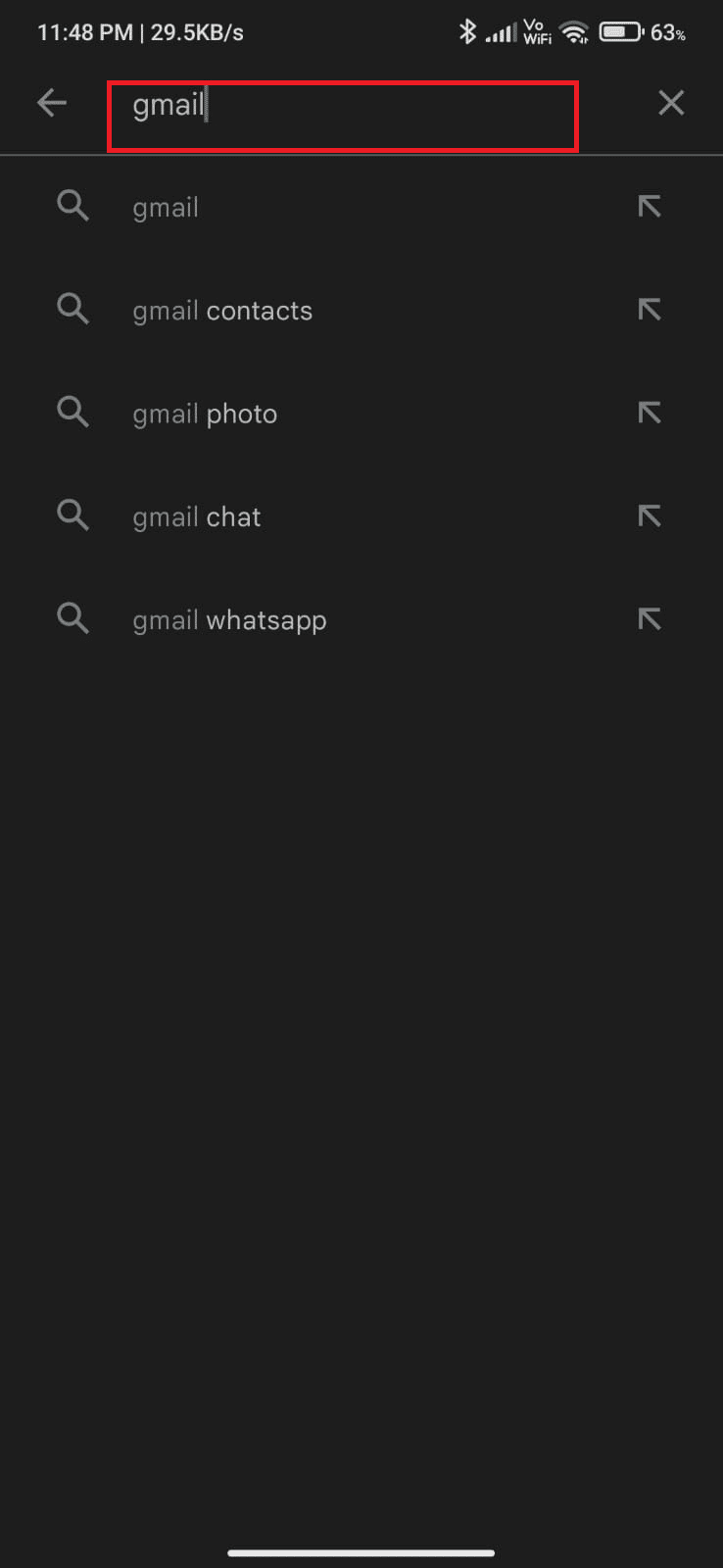
3A. Ha elérhető frissítés, érintse meg a Frissítés opciót. Várja meg, amíg az alkalmazás frissül, és ellenőrizze, hogy meg tudja-e oldani a Gmail várólista problémáját Android rendszeren
3B. Ha az alkalmazás már frissült, akkor csak a Megnyitás és az Eltávolítás opciók jelennek meg.
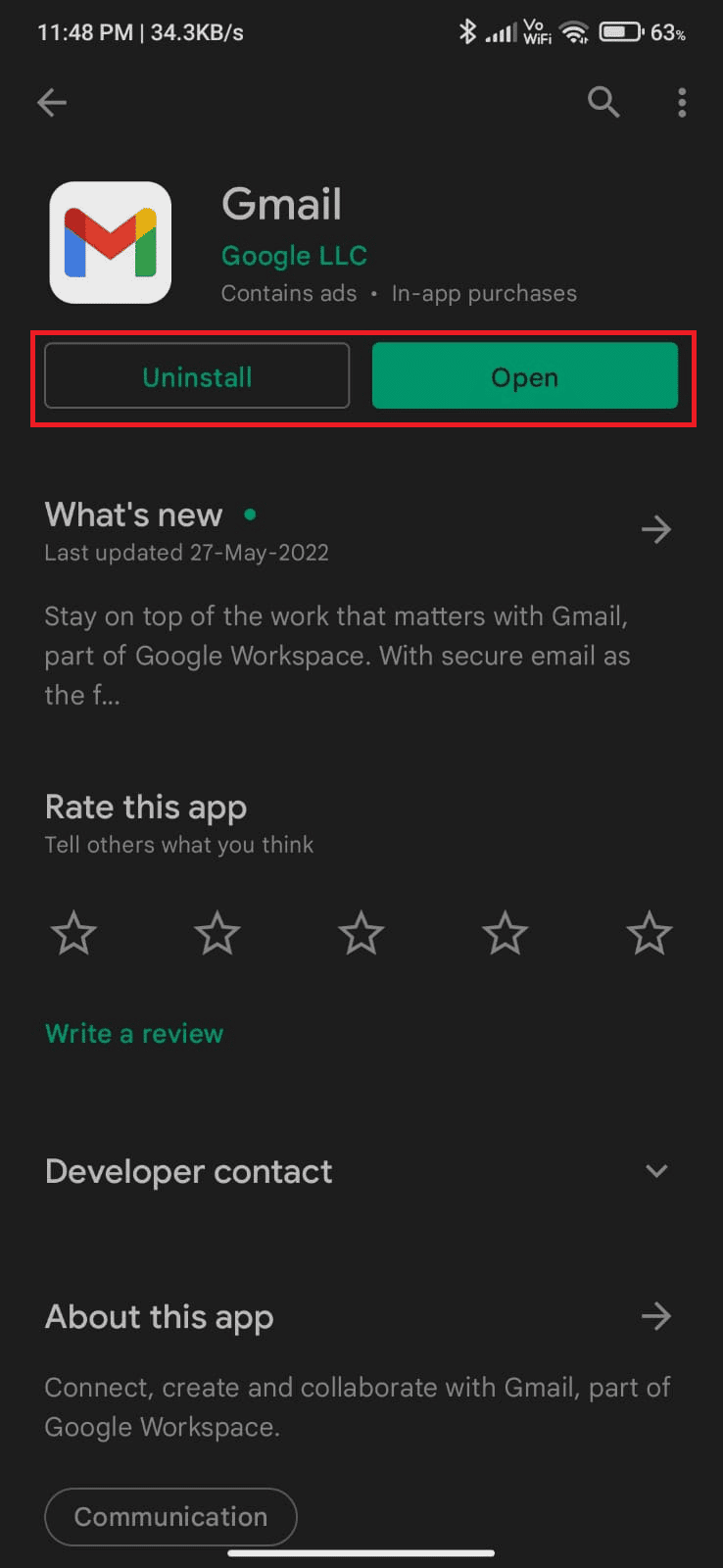
7. módszer: Frissítse az Android operációs rendszert
Android-eszközének frissítésével kijavíthatja, hogy mit jelent a sorban állás a Gmailben. Android-eszközét mobiladat-kapcsolattal vagy Wi-Fi-vel frissítheti. Az Android operációs rendszer frissítése segít kijavítani az összes hibát és hibát. Ha nem tudja, hogyan frissítse Android-eszközét, tekintse meg útmutatónkat: 3 módszer a frissítések ellenőrzésére Android telefonján. Miután frissítette Android operációs rendszerét, ellenőrizze, hogy meg tudja-e oldani a Gmail sorban állási problémát.
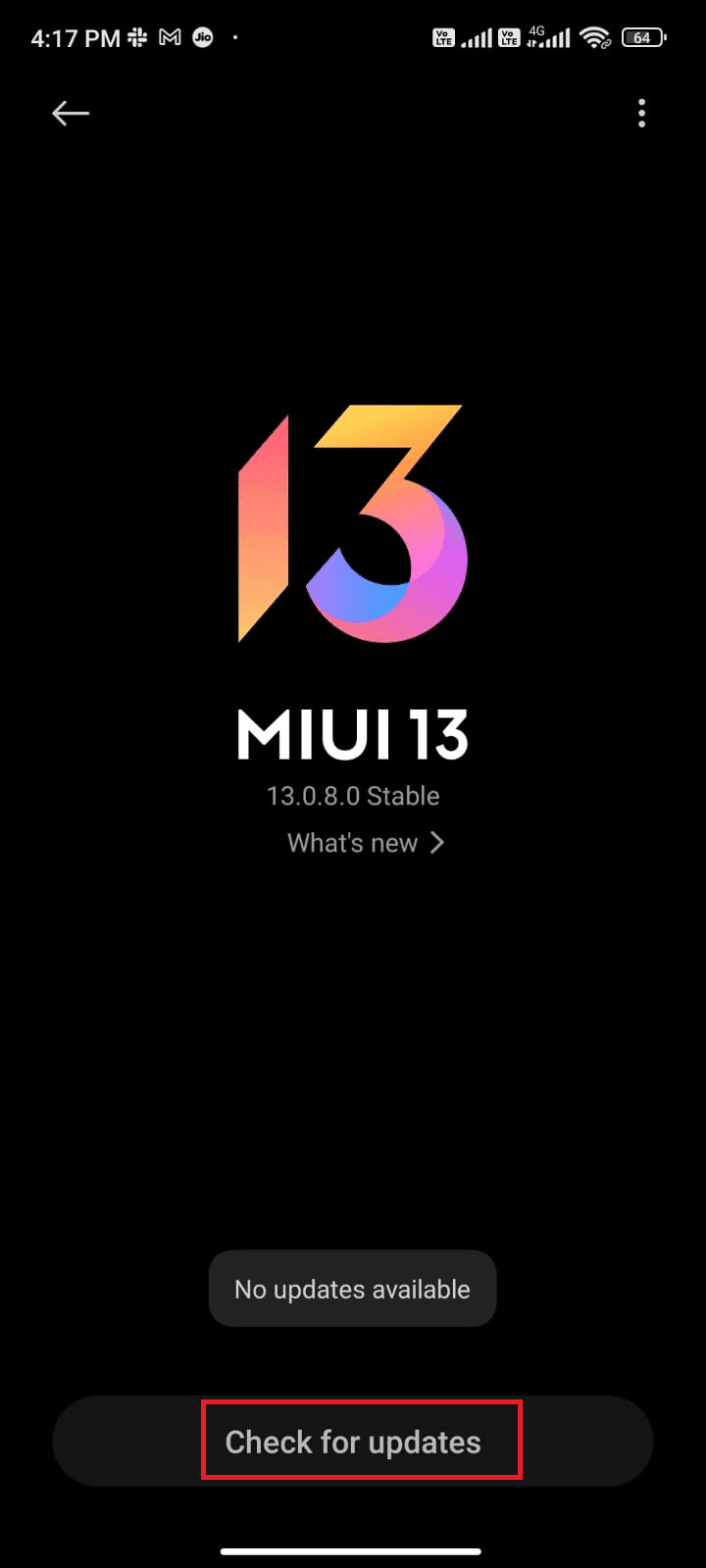
8. módszer: A Gmail alkalmazás kényszerített leállítása
A Gmailből való kilépés és az alkalmazás kényszerített bezárása teljesen más. Ha kényszeríti az alkalmazás bezárását, az alkalmazás összes háttéralkalmazása bezárul. Tehát a következő alkalommal, amikor elindítja az alkalmazást, elölről kell indítania. Kövesse az alábbi lépéseket annak kijavításához, hogy miért jelenik meg az e-mailemben a sorban állás.
1. Navigáljon és nyissa meg a Beállítások alkalmazást, ahogy korábban tette.
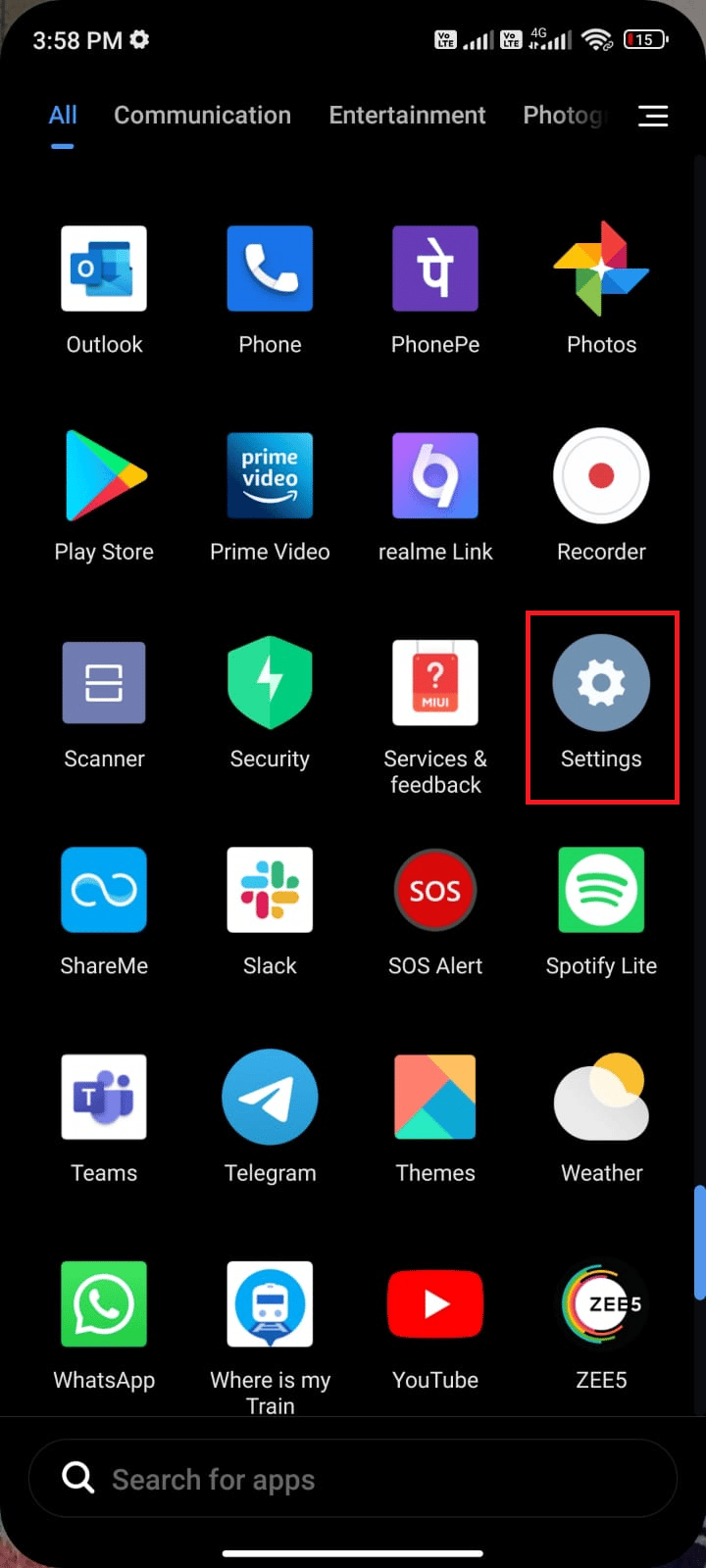
2. Itt érintse meg az Alkalmazások elemet.
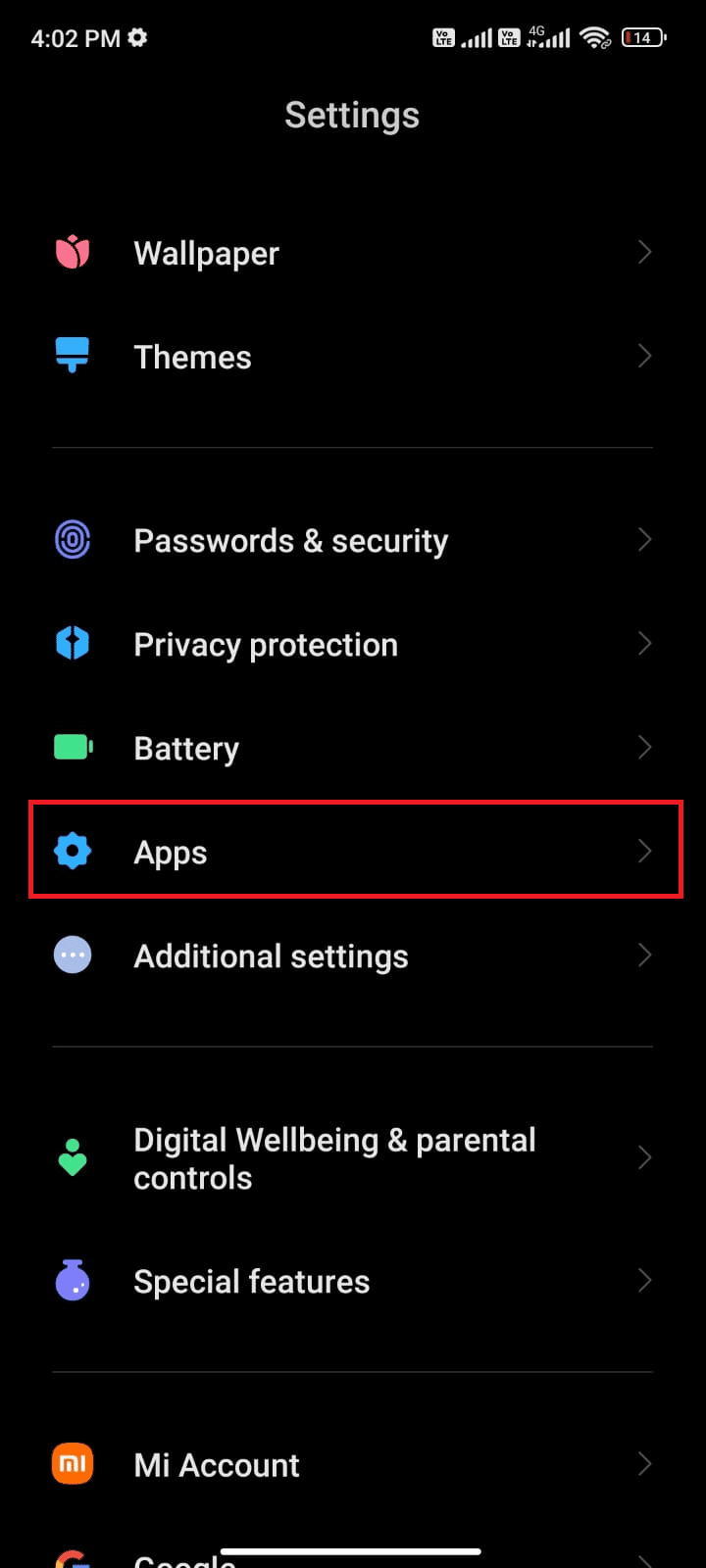
3. Érintse meg az Alkalmazások kezelése > Gmail elemet az ábrán látható módon.
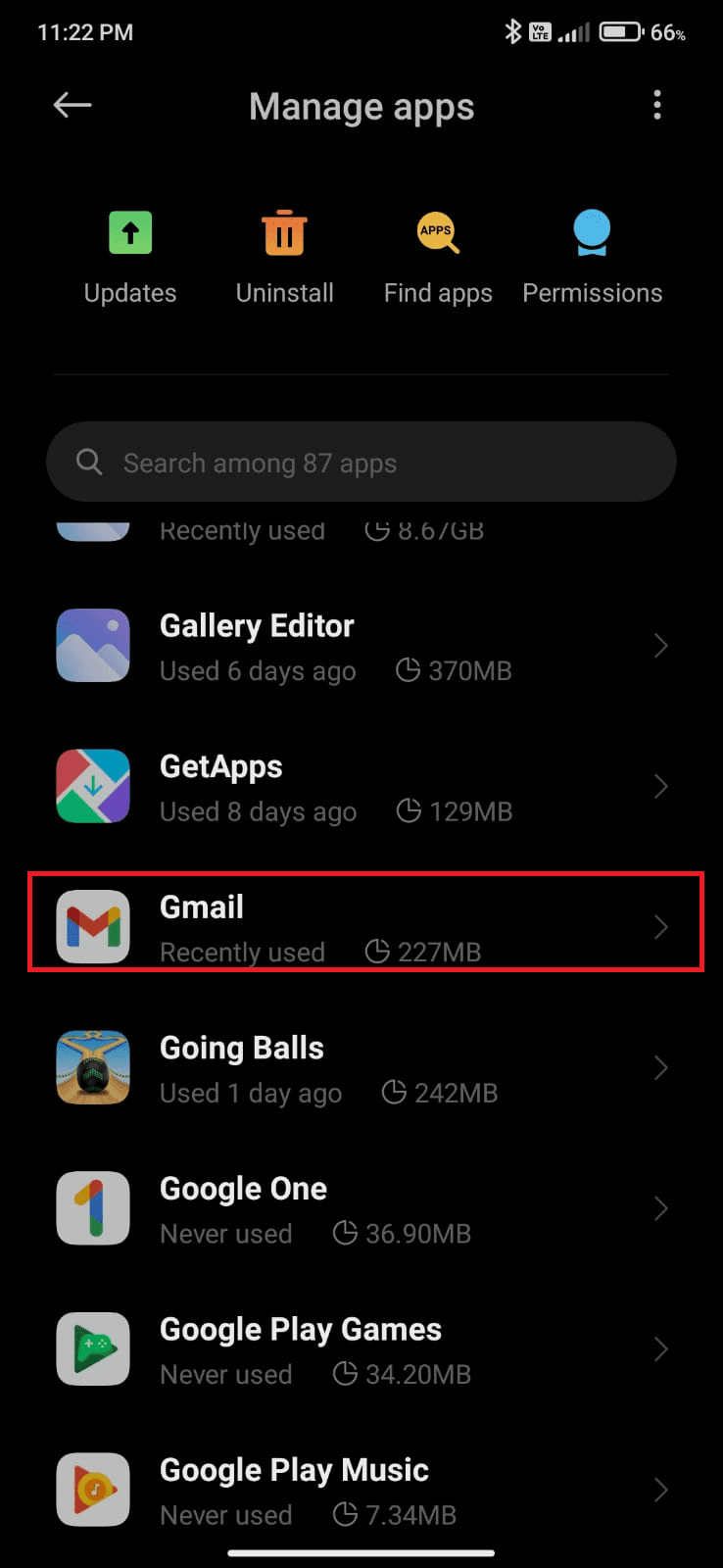
4. Ezután érintse meg a Force stop opciót a képernyő bal alsó sarkában.
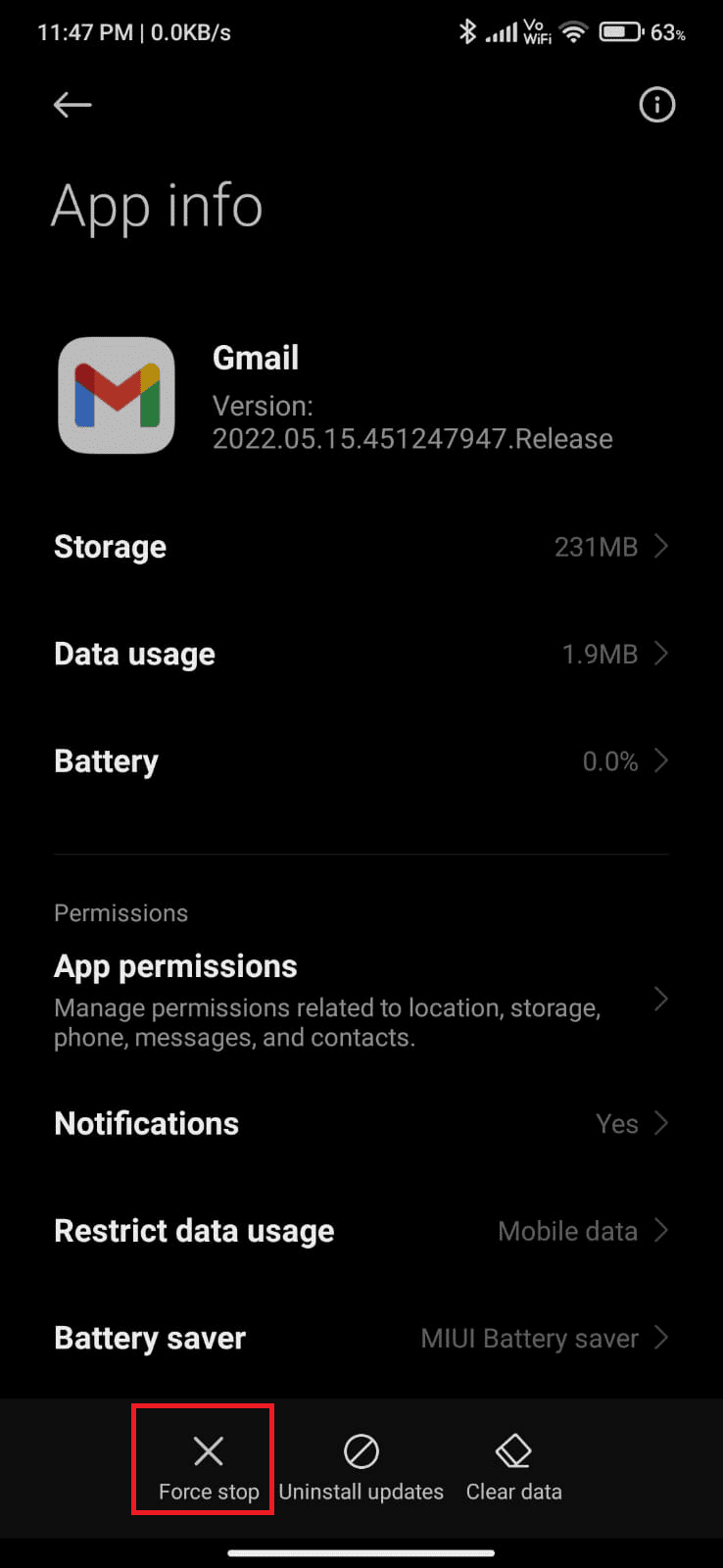
5. Végül erősítse meg a felszólítást az OK gomb megérintésével (ha van ilyen).
Most indítsa újra a Gmailt, és ellenőrizze, hogy meg tudja-e oldani a problémát, és megkapta a választ arra a kérdésre, hogy miért írja ki az e-mailem, hogy sorba állított kérdés vagy sem.
9. módszer: Szinkronizálja újra a Gmail alkalmazást
Ha a fent felsorolt módszerek mindegyike nem segít a Gmail sorban állási probléma megoldásában, akkor megpróbálhatja eltávolítani Gmail-fiókját eszközéről, és később újra hozzáadni. Íme, hogyan kell csinálni.
1. Indítsa el a Beállítások alkalmazást a telefonján.
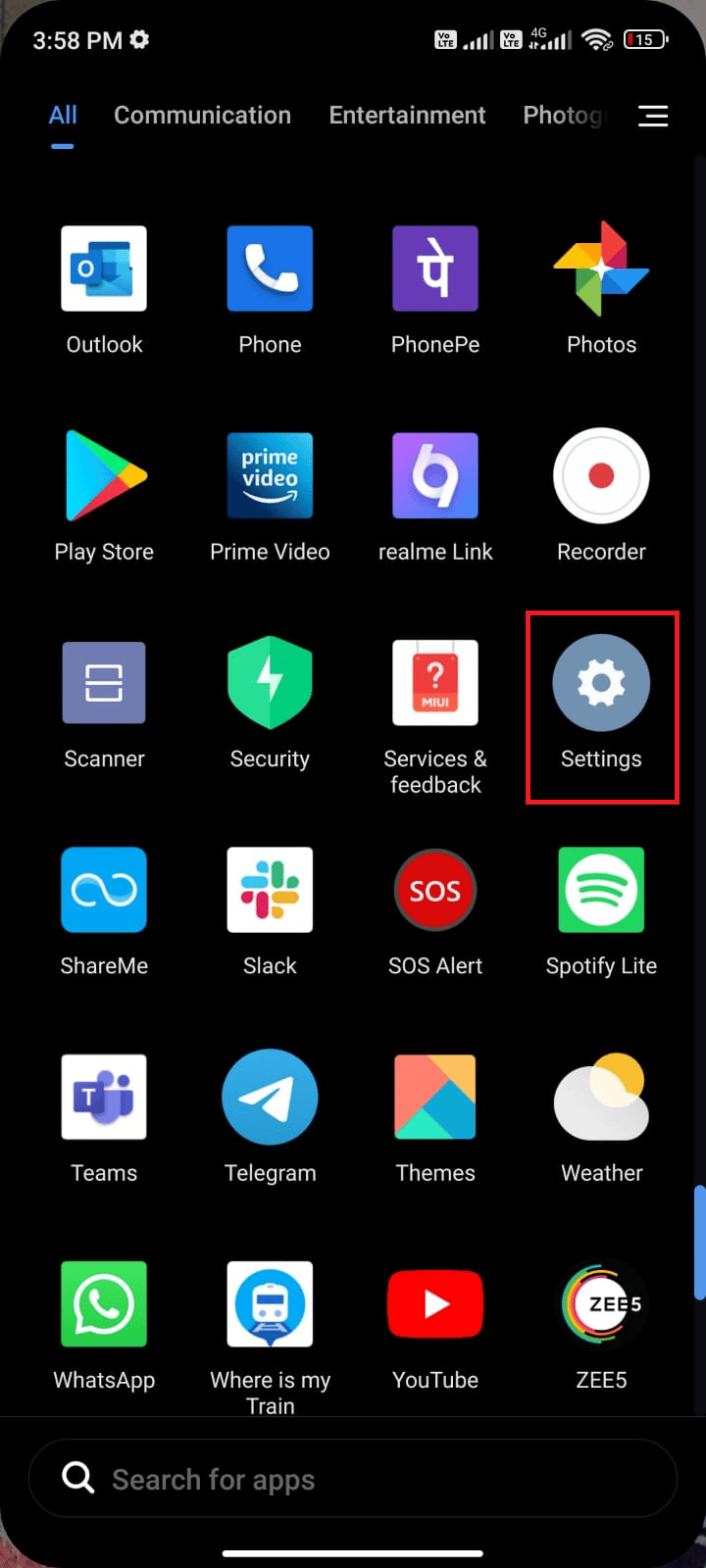
2. Görgessen le a Beállítások képernyőn, és érintse meg a Fiókok és szinkronizálás elemet az ábrán látható módon.
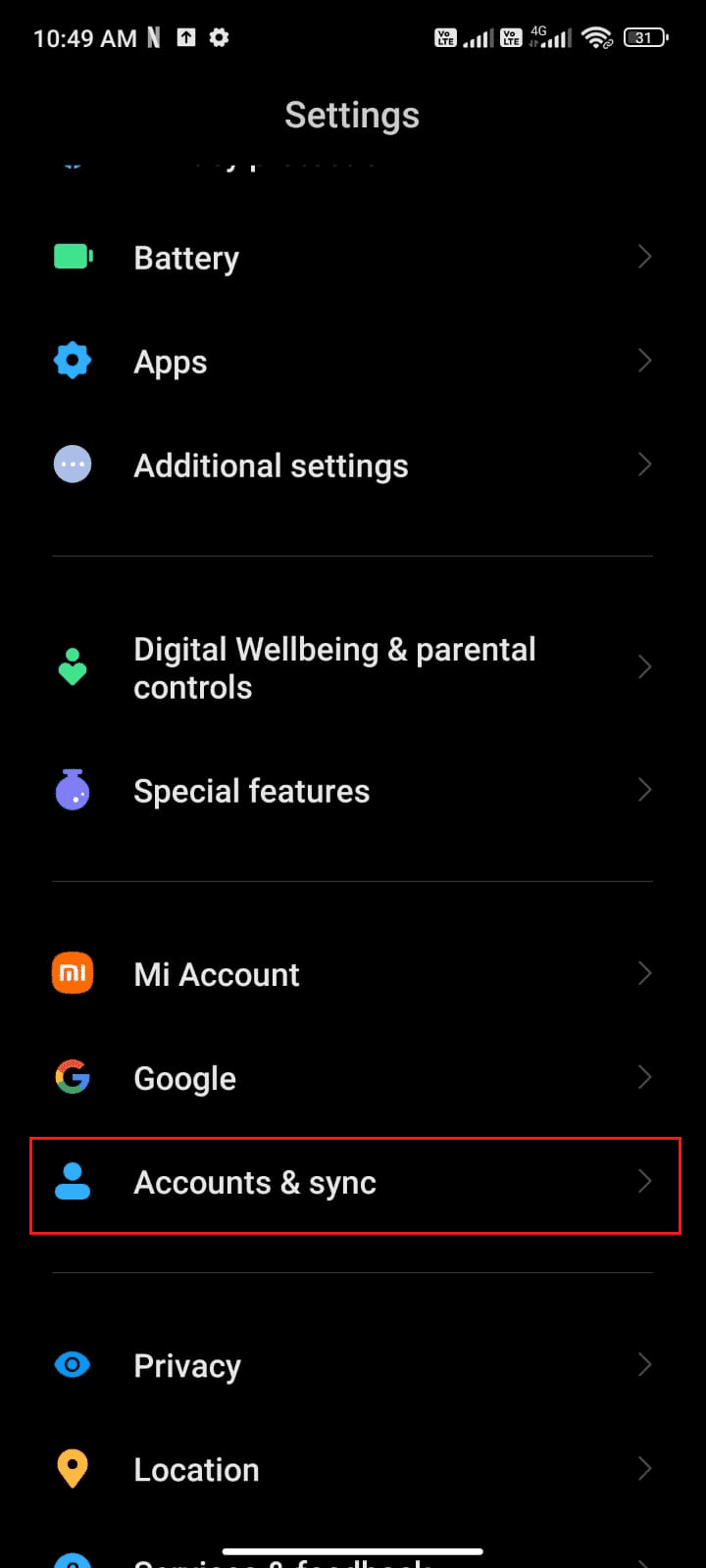
3. Ezután érintse meg a Google elemet a listában.
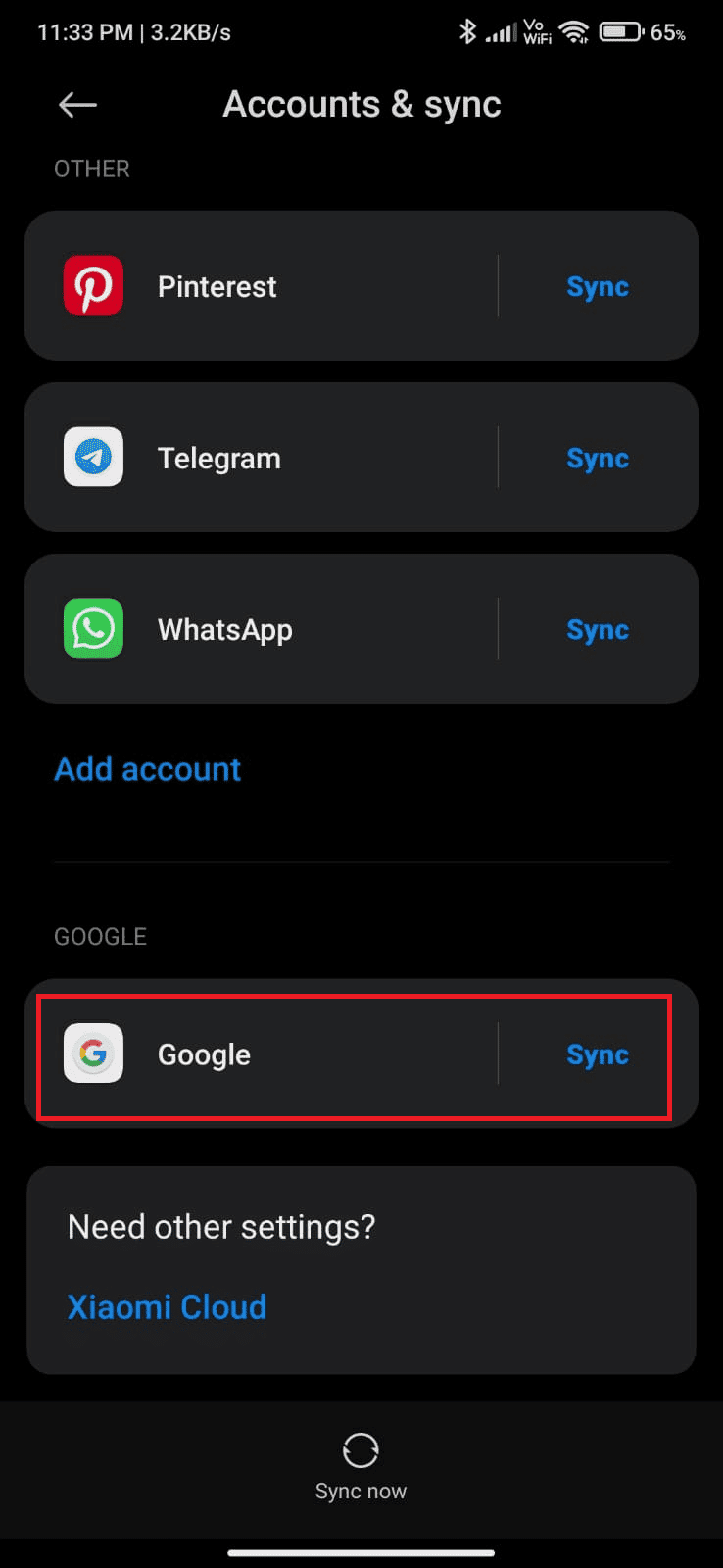
4. Érintse meg a Gmail opciót a szinkronizálás kikapcsolásához.
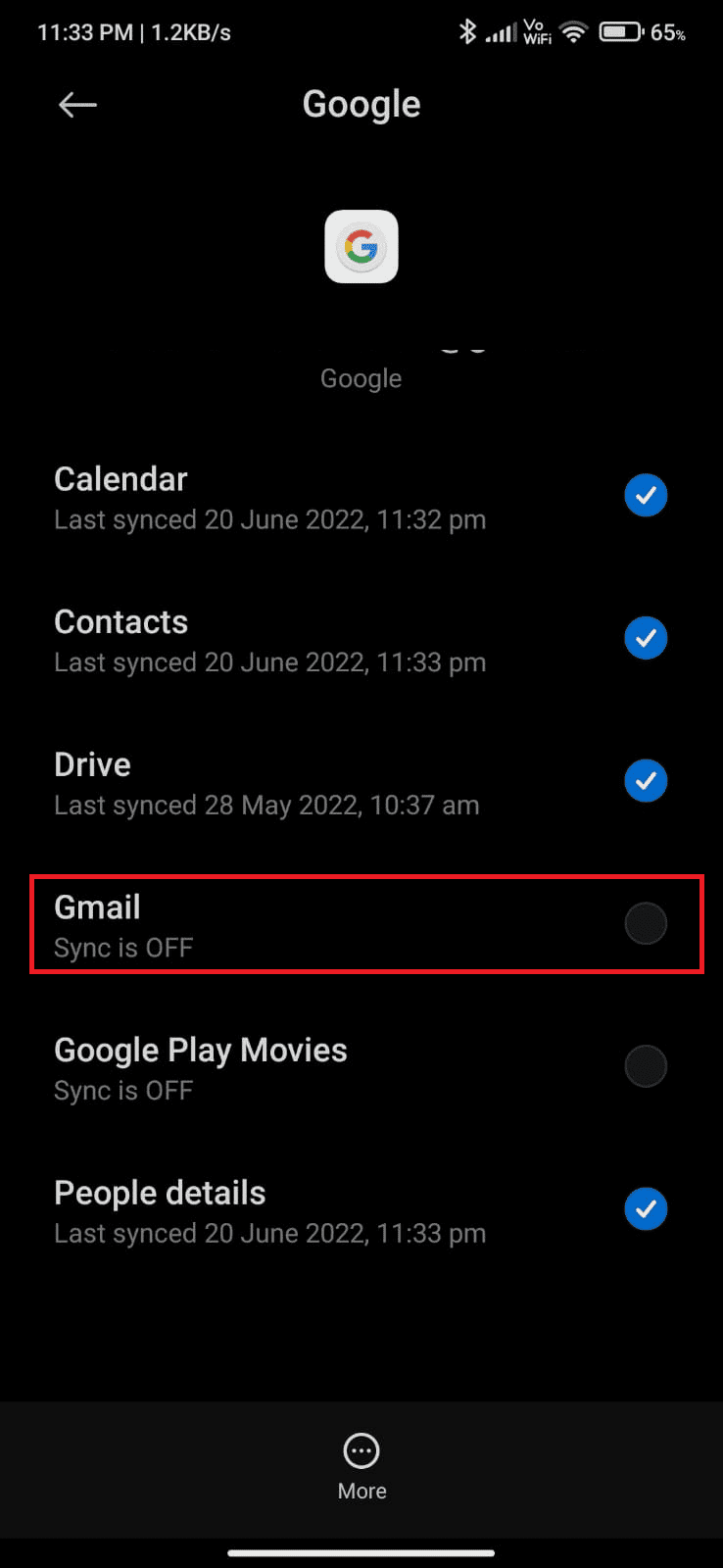
5. Most várjon egy ideig, és ismét érintse meg a Gmail elemet. A szinkronizálás újra engedélyezve lesz.
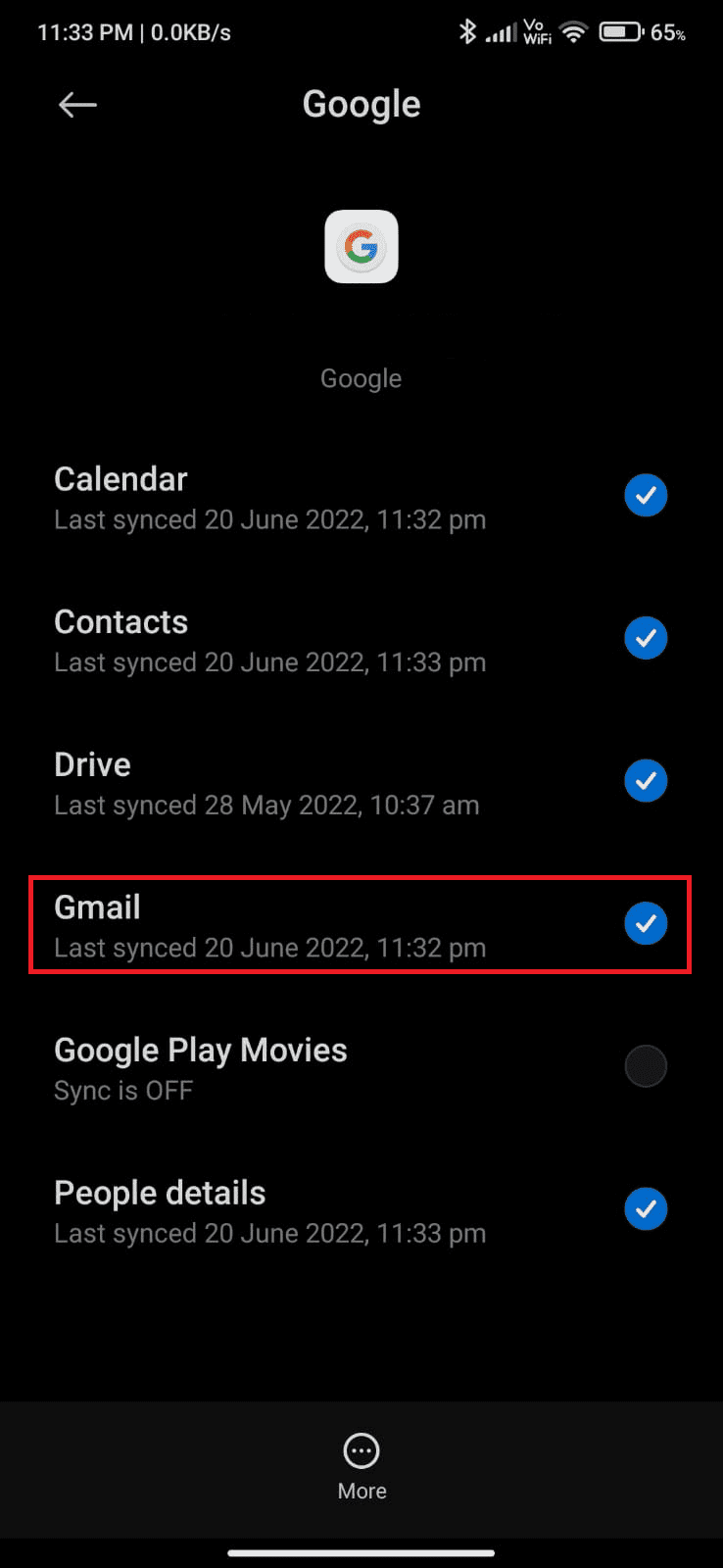
Miután újraszinkronizálta a Gmail-fiókot eszközén, indítsa újra az Androidot. Ellenőrizze, hogy megoldotta-e, hogy mit jelent a sorban állás a Gmail-lekérdezéseknél Androidon.
10. módszer: Állítsa be az e-mailek napjainak szinkronizálási beállítását
A Gmail csak néhány napig kéri le a régi e-maileket az alkalmazásból. Ha újonnan konfigurálta a Gmailt, az összes régi e-mail is szinkronizálva lesz. Annak ellenére, hogy ez az e-mailek visszakeresésének előnye, növeli az alkalmazás gyorsítótárát és tárhelyét. Annak megoldásához, hogy az e-mailemben miért szerepel a sorban állás, 30-ra kell korlátoznia a szinkronizálási napokat. Íme néhány utasítás ugyanerre.
1. Indítsa el a Gmail alkalmazást Android-eszközén.
2. Itt érintse meg a Menü hamburger ikon > Beállítások elemet, az ábra szerint.
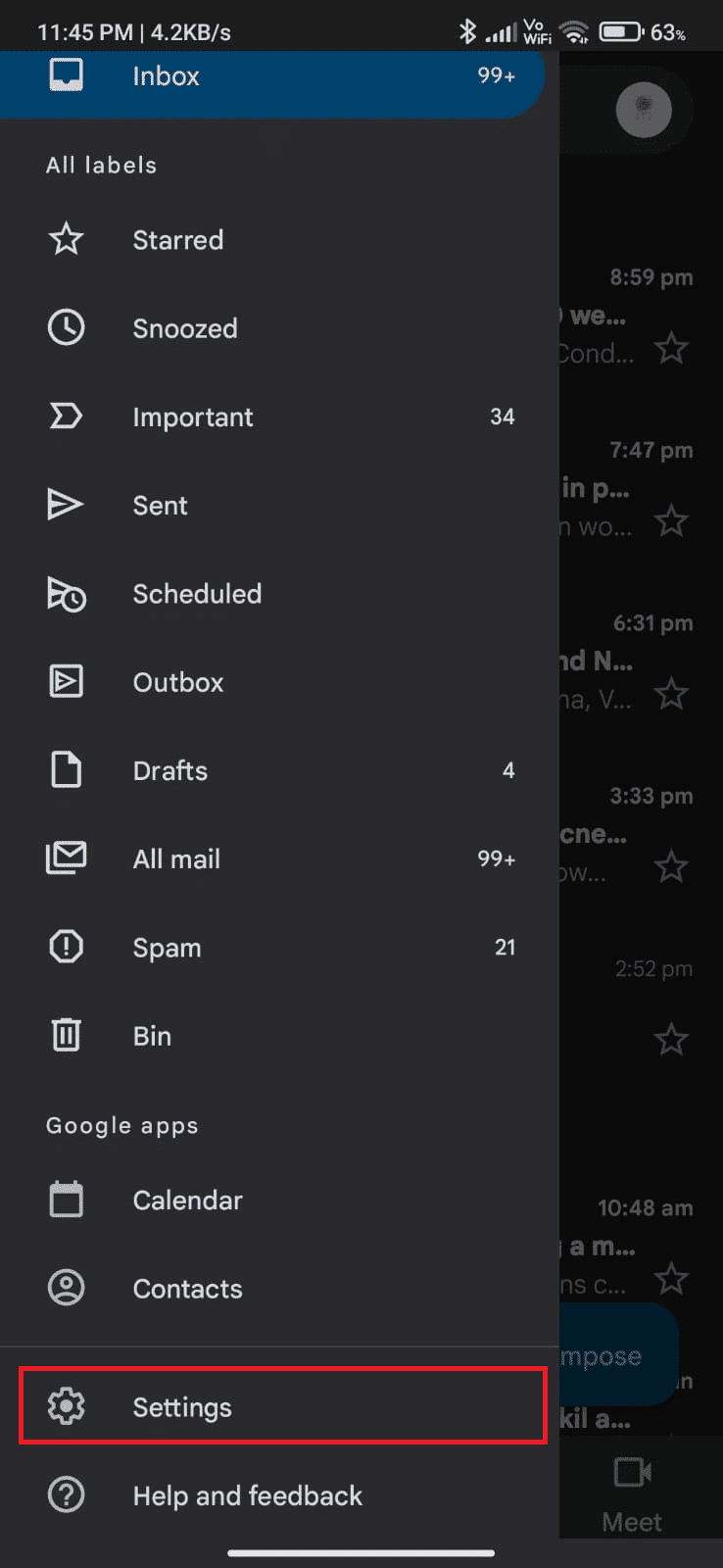
3. Ezután érintse meg a kívánt fiókot.
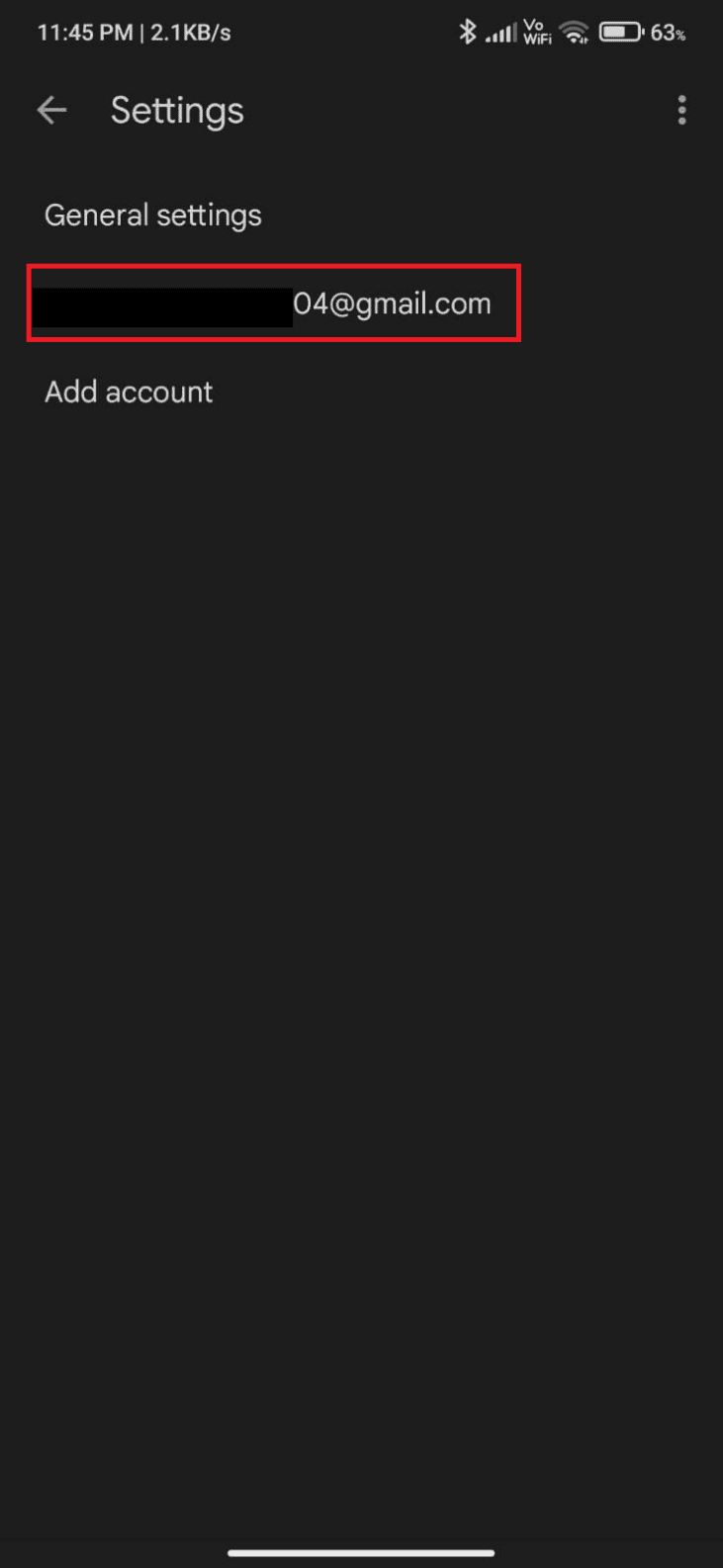
4. Ezután görgessen le a képernyőn, és érintse meg a Days of email to sync opciót.
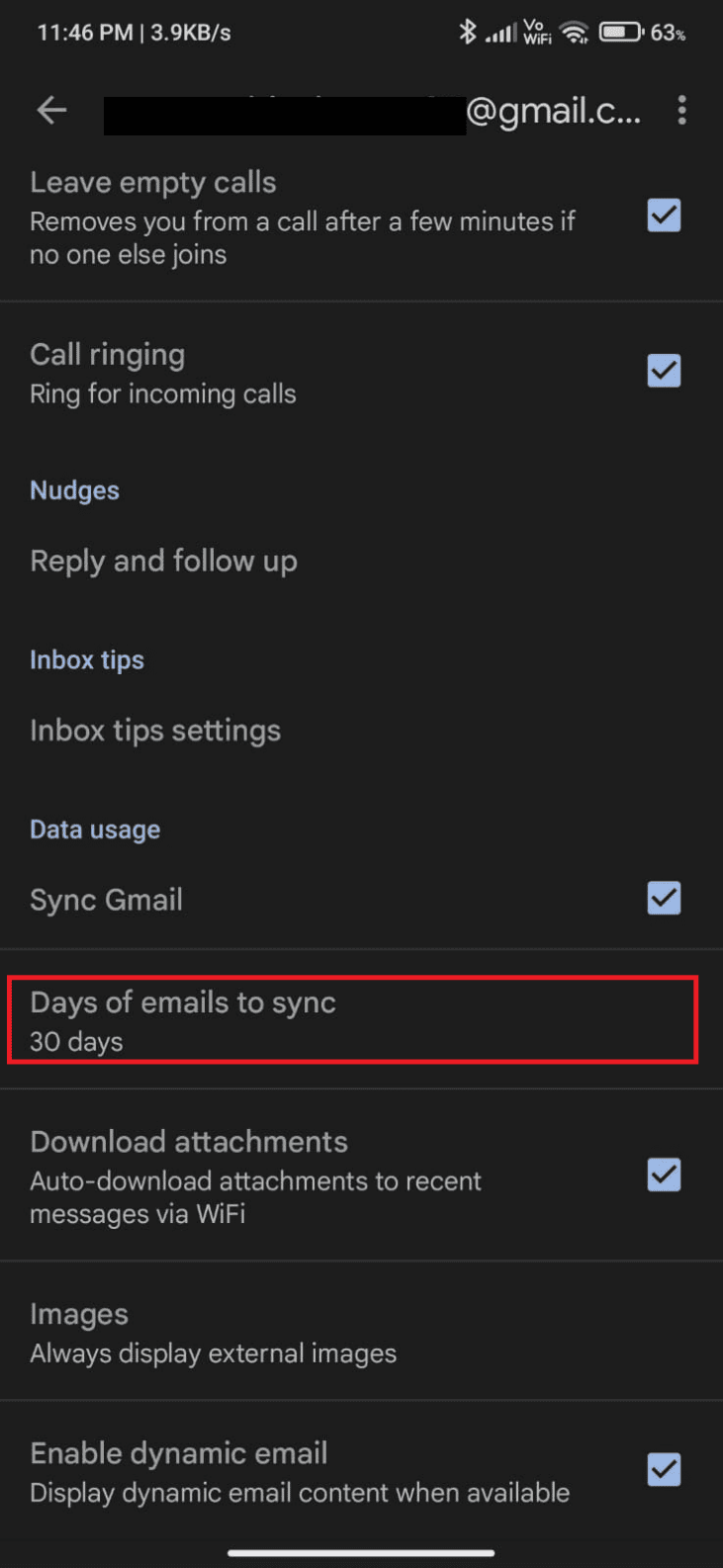
5. Most állítsa be a napokat 30 napra, és érintse meg az OK gombot.
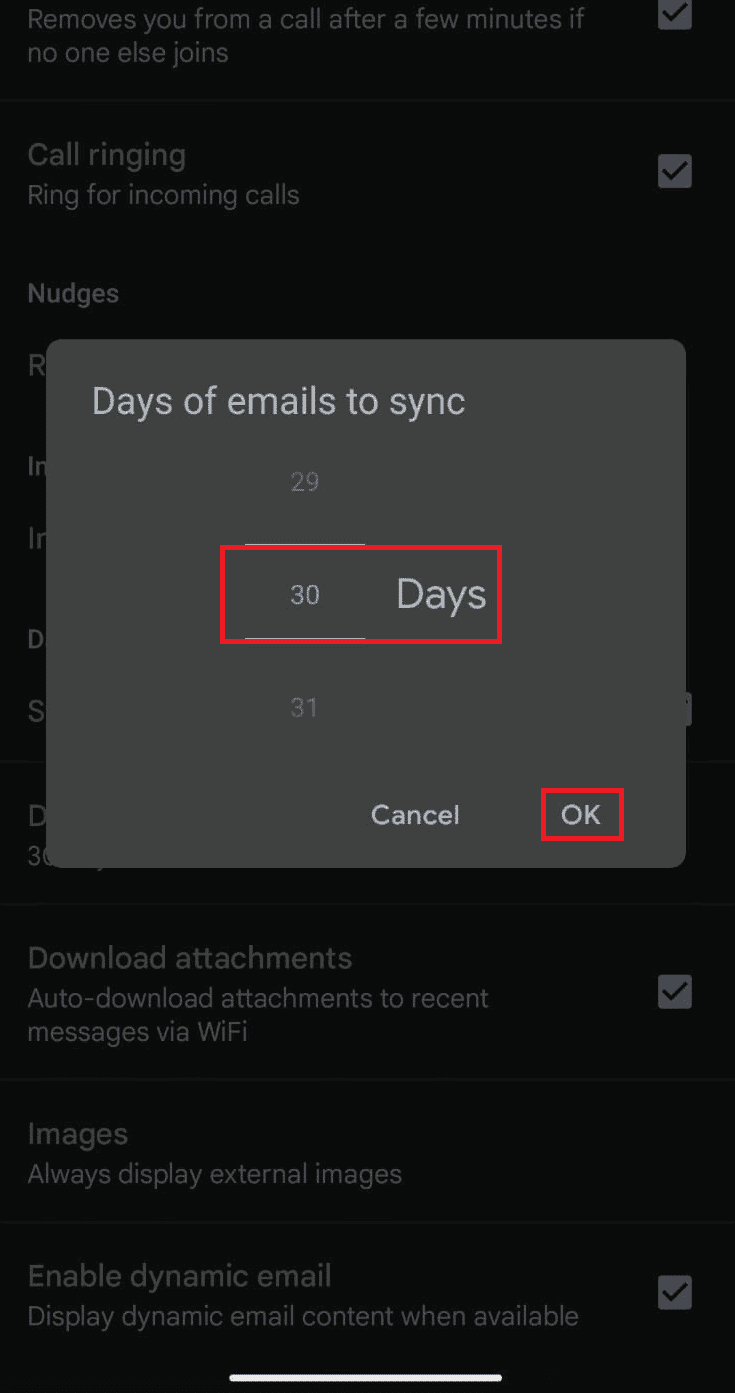
11. módszer: Törölje a Gmail alkalmazás gyorsítótárát
Az Android-eszközök ideiglenes memóriaként tárolják a gyorsítótárat, de ha ezek a régi adatok idővel megsérülnek, akkor előfordulhat, hogy szembe kell néznie azzal, hogy mit jelent a várakozási sorba állítás a Gmailben. Javasoljuk, hogy rendszeres időközönként (60 naponként legalább egyszer) ürítse ki az alkalmazás gyorsítótárát, hogy elkerülje az esetleges problémákat. Íme néhány utasítás a Gmail alkalmazás gyorsítótárának törléséhez.
1. Lépjen a kezdőképernyőre, és érintse meg a Beállítások alkalmazást.
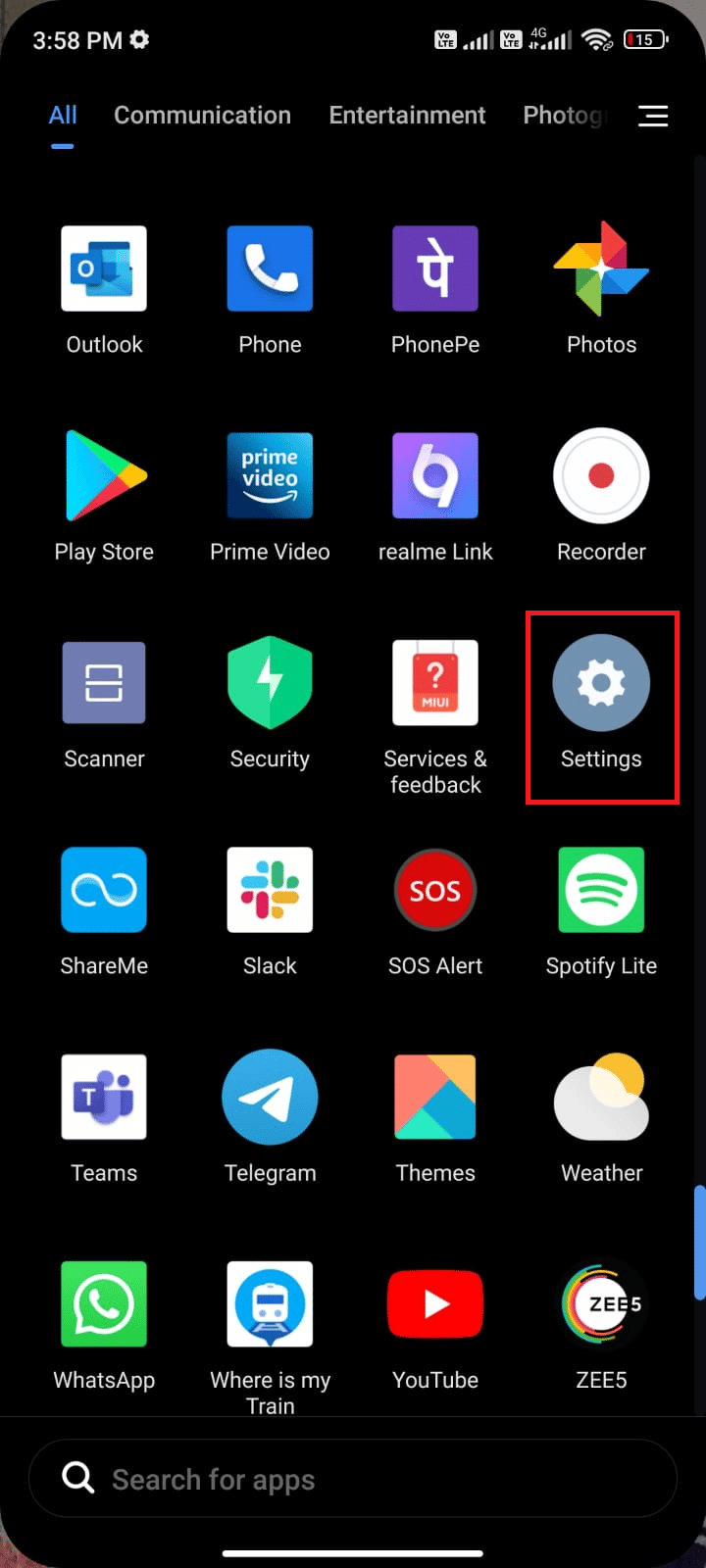
2. Most érintse meg az Alkalmazások elemet.
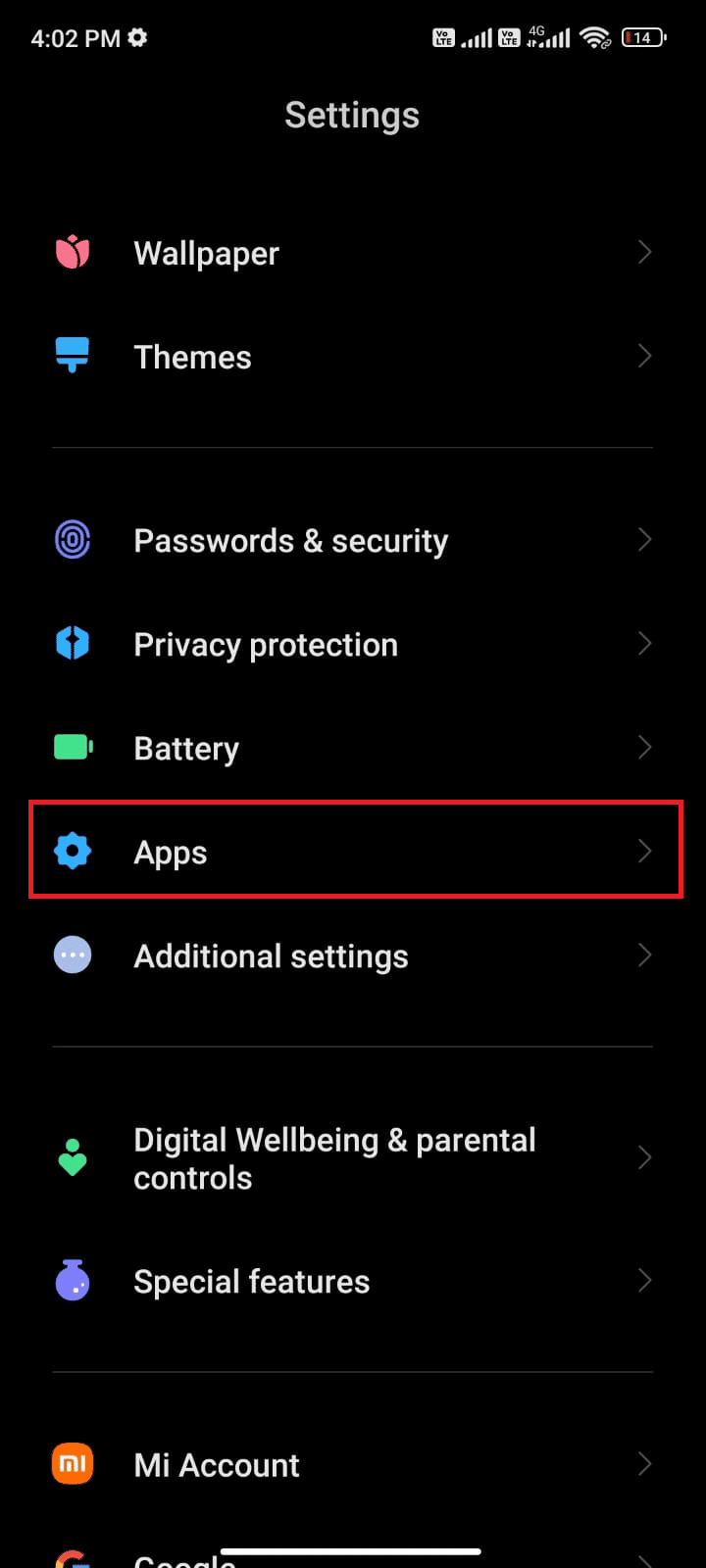
3. Érintse meg az Alkalmazások kezelése pontot.
4. Ezután érintse meg a Gmail elemet a listában az ábrán látható módon.
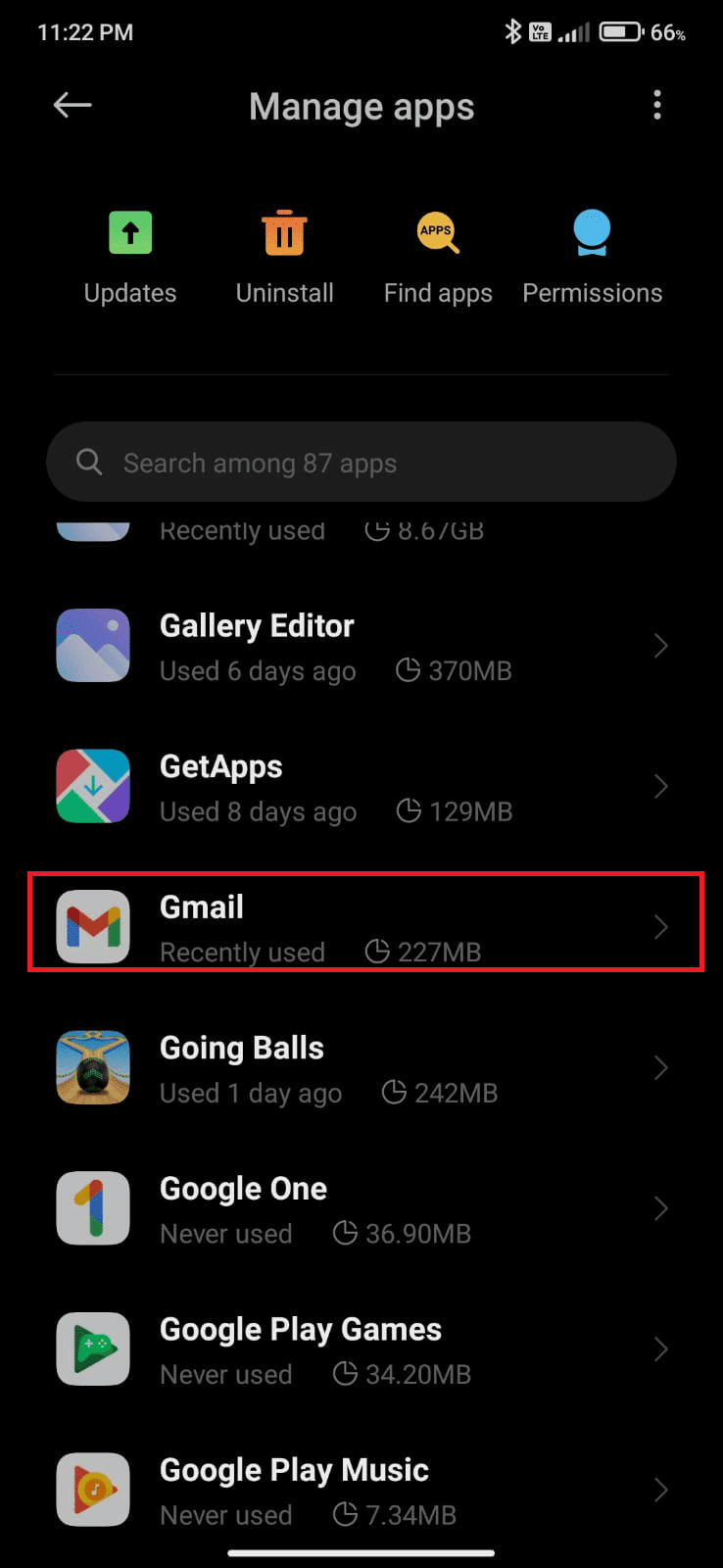
5. Ezután érintse meg a Tárolás opciót.
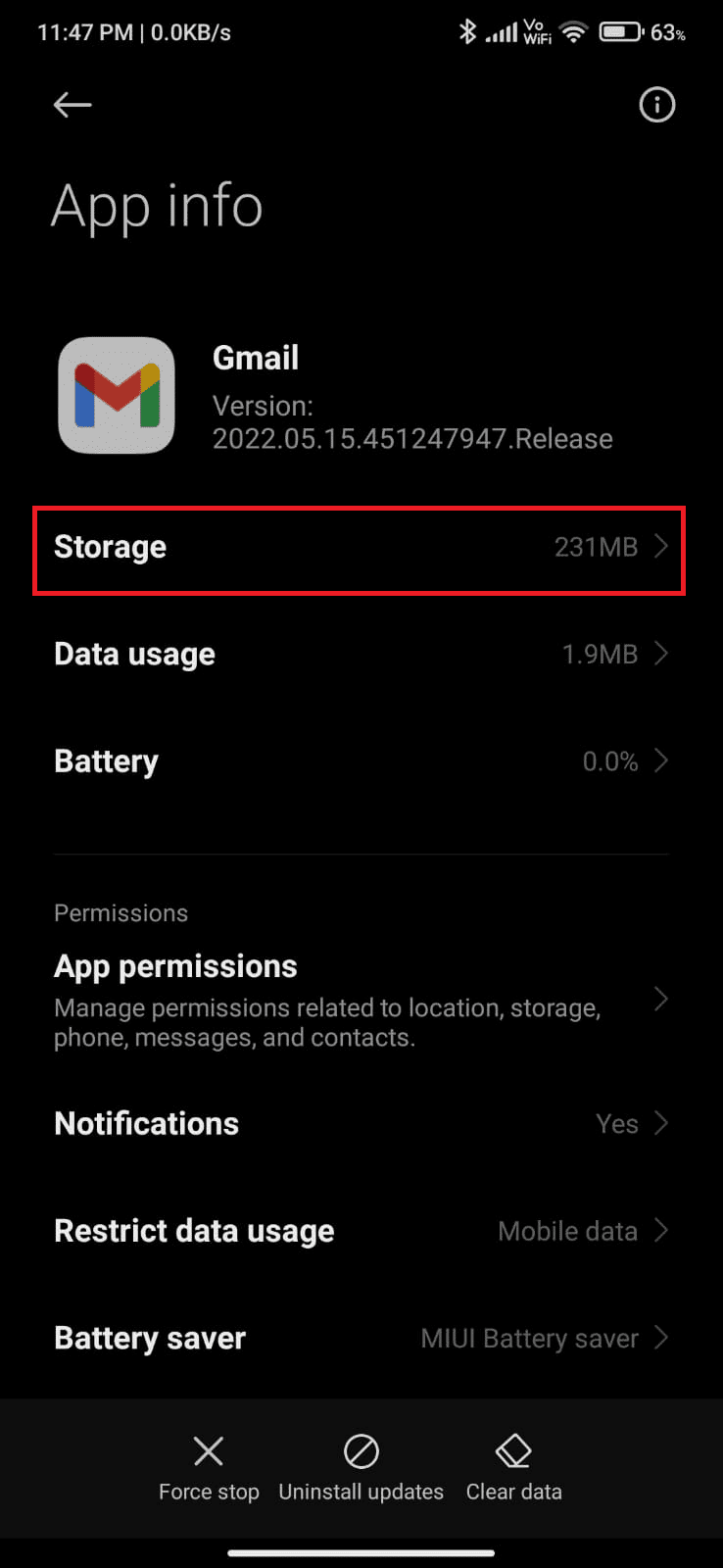
5. Érintse meg az Adatok törlése lehetőséget.
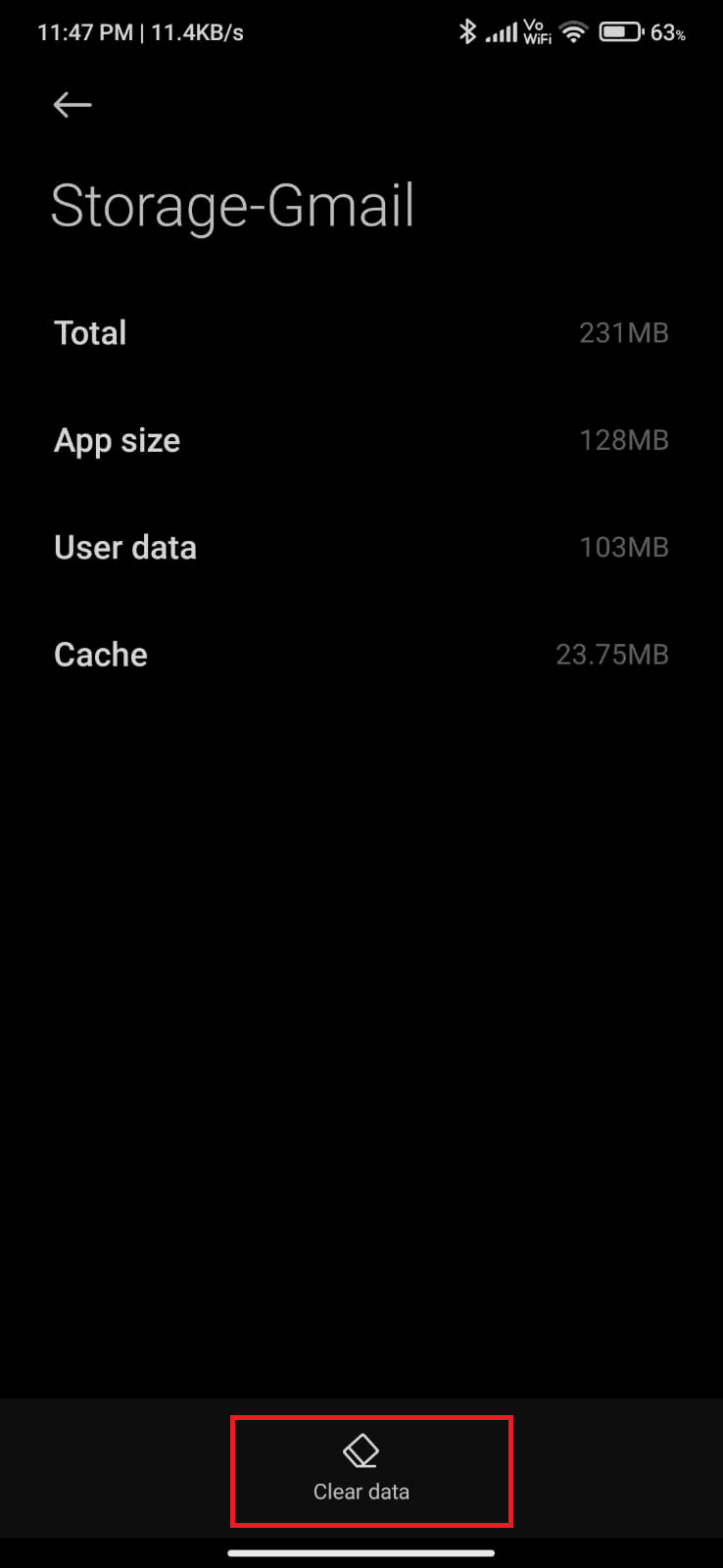
6. Most érintse meg a Gyorsítótár törlése opciót az ábrán látható módon.
Megjegyzés: Ha az összes adatot törölni szeretné a Gmailből, megérintheti az Összes adat törlése lehetőséget.
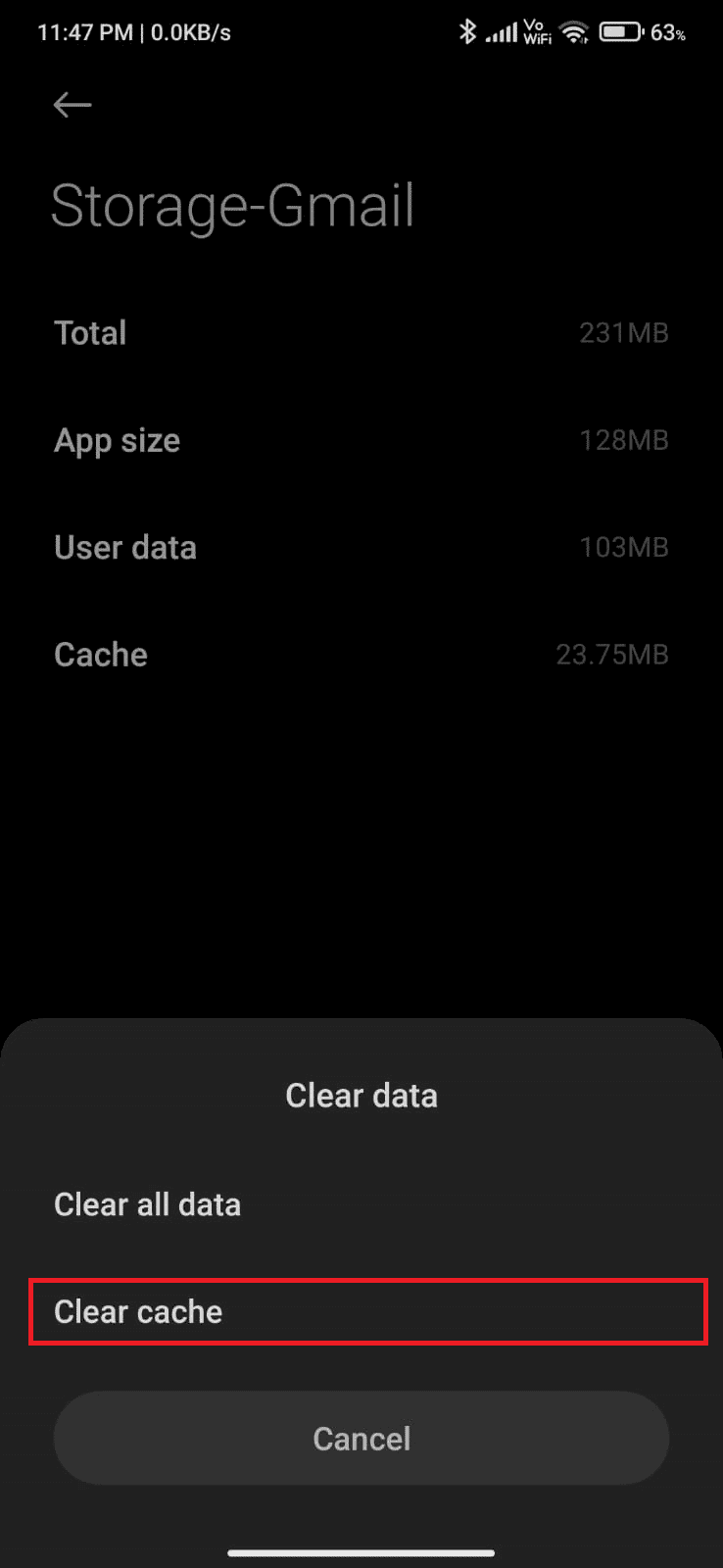
12. módszer: Törölje a böngésző gyorsítótárát
Az internetes élmény javítása érdekében a gyorsítótár és a cookie-k segítenek ebben. Mindezek a gyorsítótárak és cookie-k ideiglenes memóriaként tárolódnak az Ön belső memóriájában. Amikor telnek a napok, ezek az ideiglenes emlékek felhalmozódnak és kidudorodnak. Ez elégeti a lemezterületet. Ha a Gmail böngészőn belüli verzióját használja, annak kijavításához, hogy az e-mailem miért sorban áll, törölje a gyorsítótárat és a cookie-kat. Ha nem tudja, hogyan törölheti a gyorsítótárat és a cookie-kat a Gmail alkalmazásban, tekintse meg a Gyorsítótár és a cookie-k törlése Android-eszközökön című útmutatónkat. Miután törölte a böngésző gyorsítótárát és a cookie-kat, ellenőrizze, hogy meg tudja-e oldani a Gmail várakozási sorában lévő problémát Androidon.
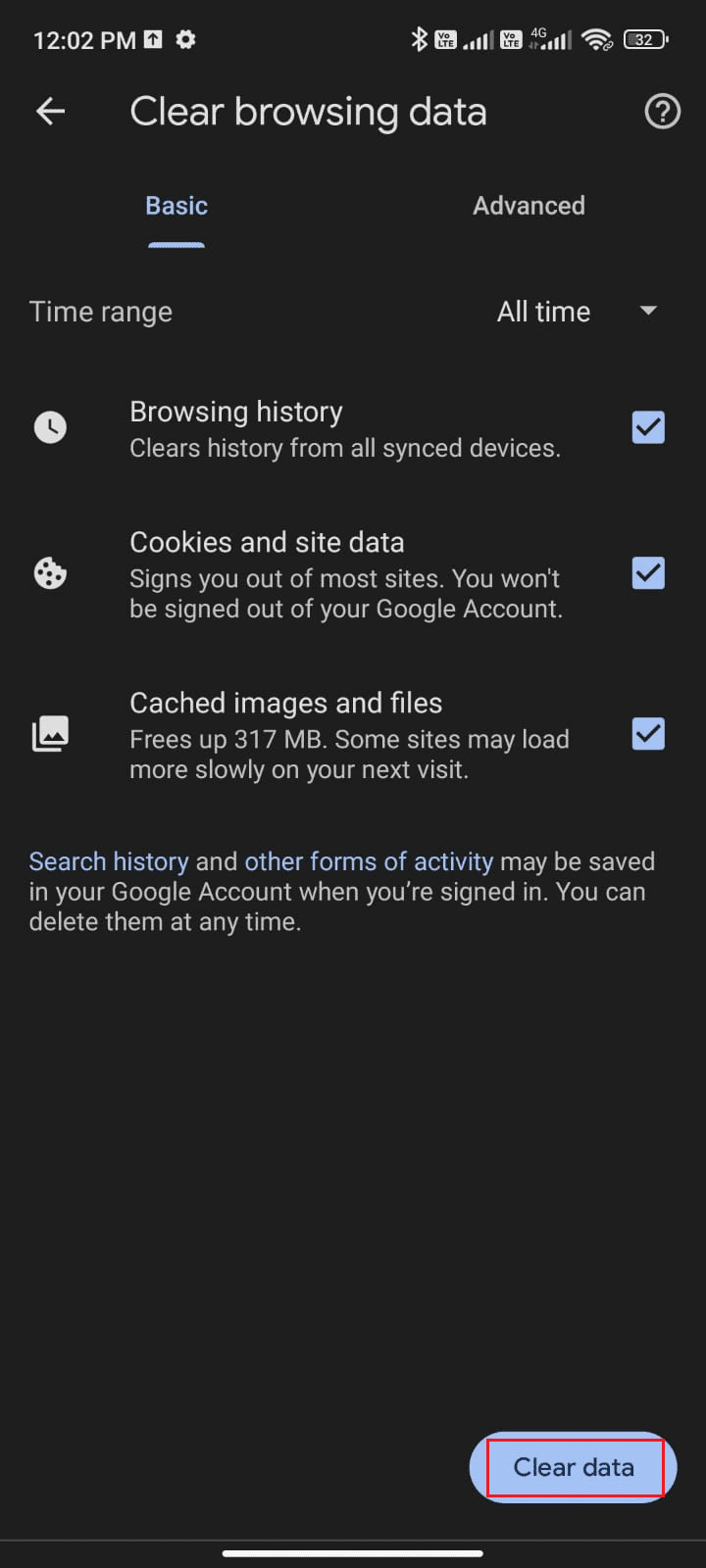
13. módszer: Adjon hozzá újra Google-fiókot
Ha a cikkben ismertetett módszerek egyike sem segít megoldani a Gmail várakozó Android-problémáját, megpróbálhatja újra hozzáadni Google-fiókját. Ez segít megoldani a Gmaillel kapcsolatos összes problémát, és itt van néhány útmutatás Google-fiókja újbóli hozzáadásához.
1. Indítsa el a Beállítások alkalmazást, és érintse meg a Fiókok és szinkronizálás lehetőséget.
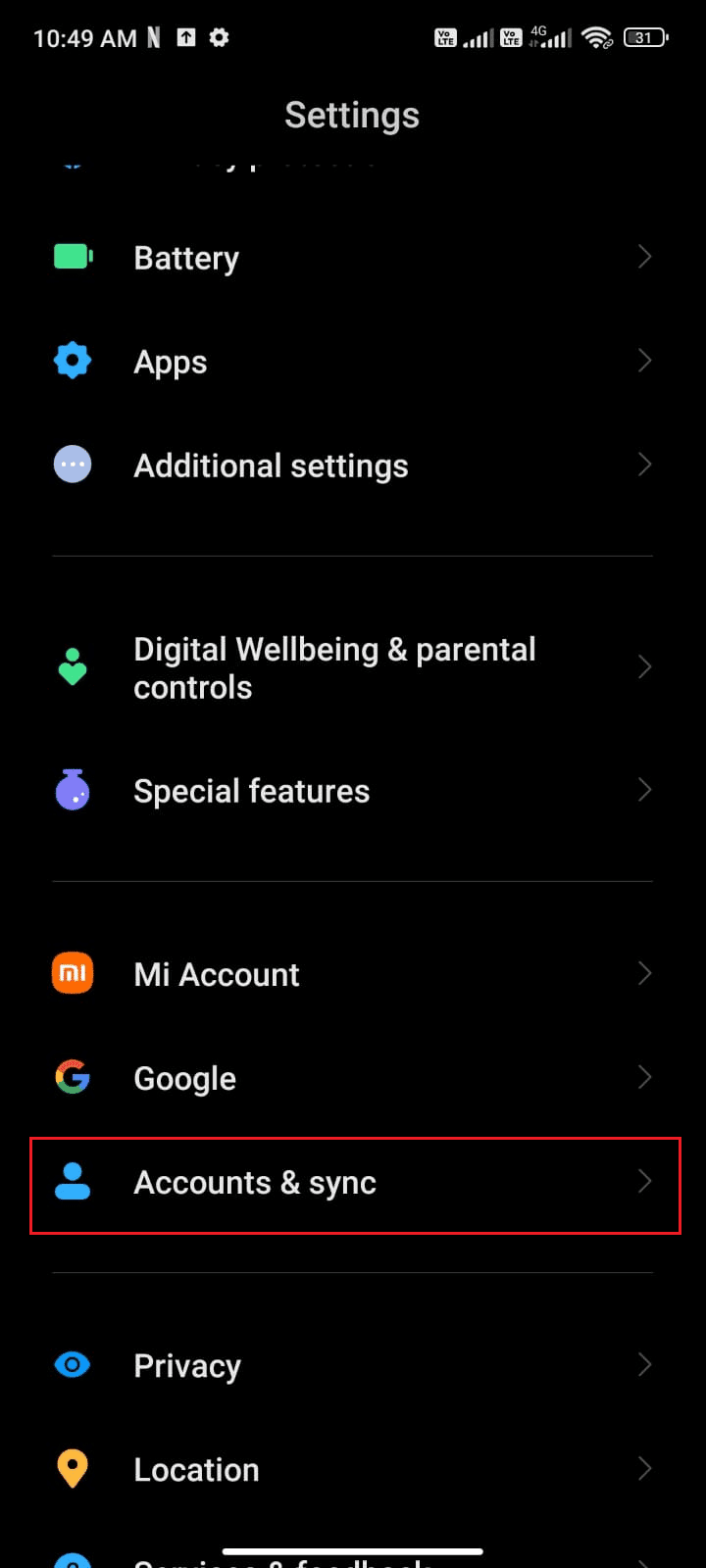
2. Ezután érintse meg a Google > További opciót, az ábrán látható módon.
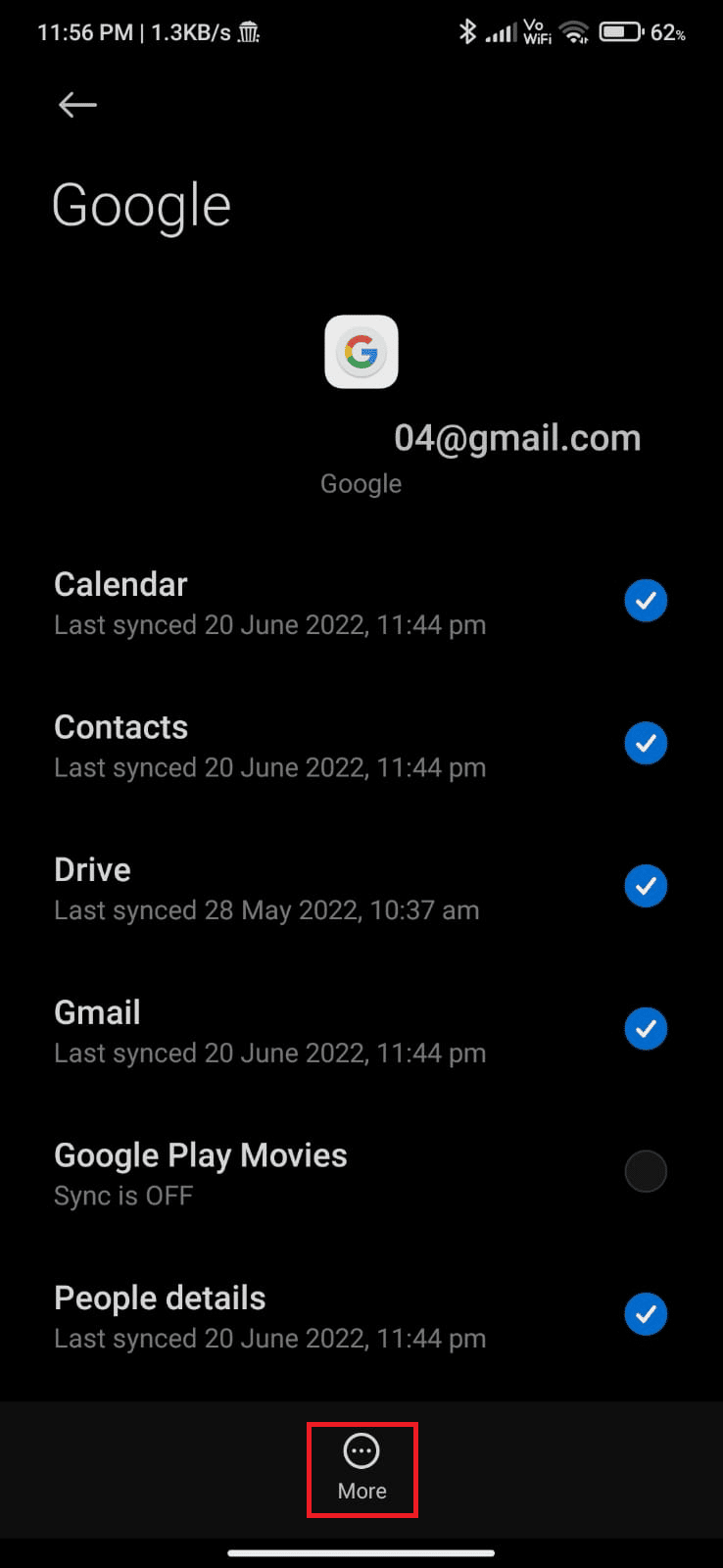
3. Most érintse meg a Fiók eltávolítása elemet a képernyő alján, és erősítse meg a felszólítást, ha van ilyen.
4. Végül adja hozzá ismét Gmail-fiókját eszközéhez, és ellenőrizze, hogy megoldotta-e a Gmail várakozási sorba helyezését.
14. módszer: Telepítse újra a Gmailt
Valószínűleg a Google-fiókjának újbóli hozzáadásával megoldást kap arra, hogy miért írja ki az e-mailemben, hogy várakozóban lévő probléma. Ha nem, akkor el kell távolítania a Gmailt, és újra kell telepítenie az eszköz újraindítása után. Íme néhány utasítás a Gmail újratelepítéséhez.
1. Nyissa meg a Play Áruház alkalmazást, és keresse meg a Gmail kifejezést.
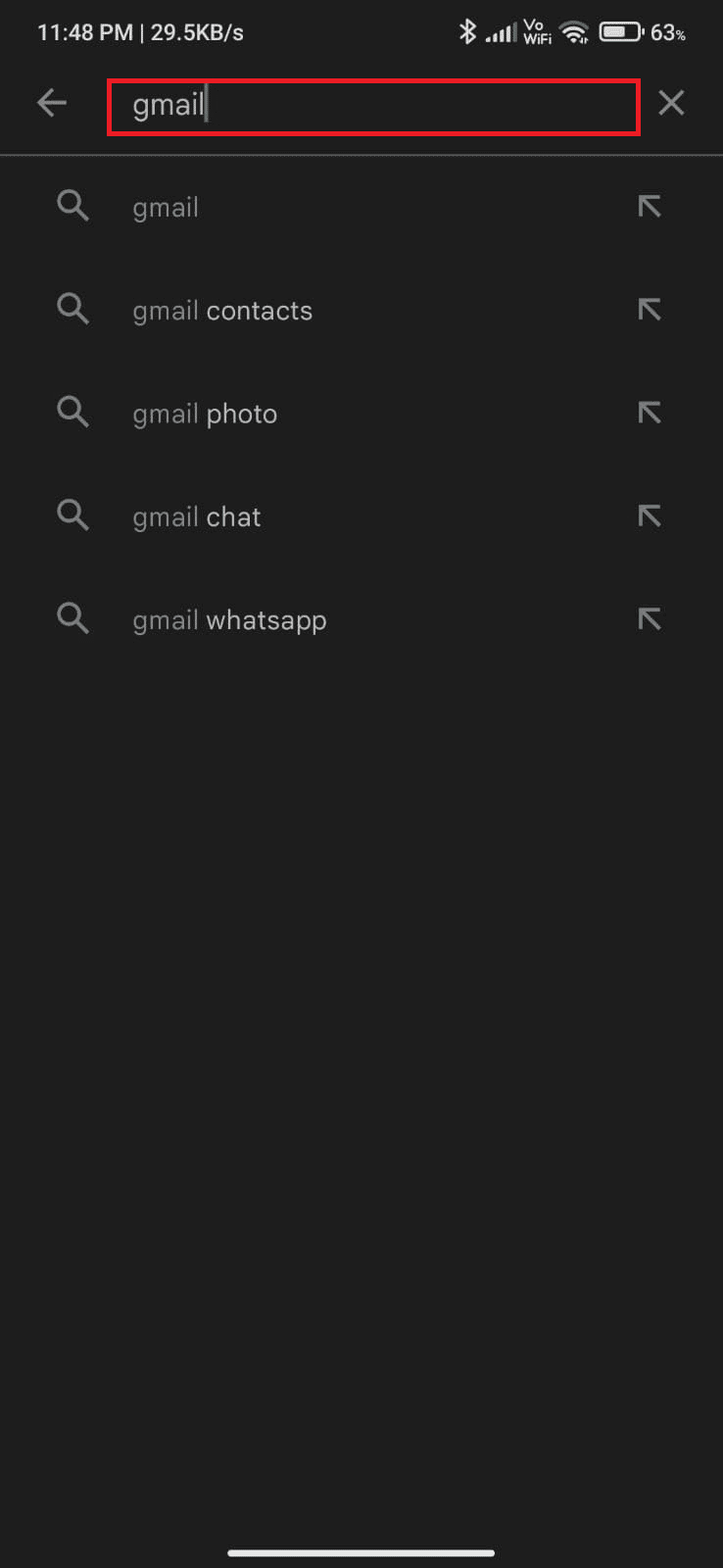
2. Most érintse meg az Eltávolítás elemet, az ábra szerint.
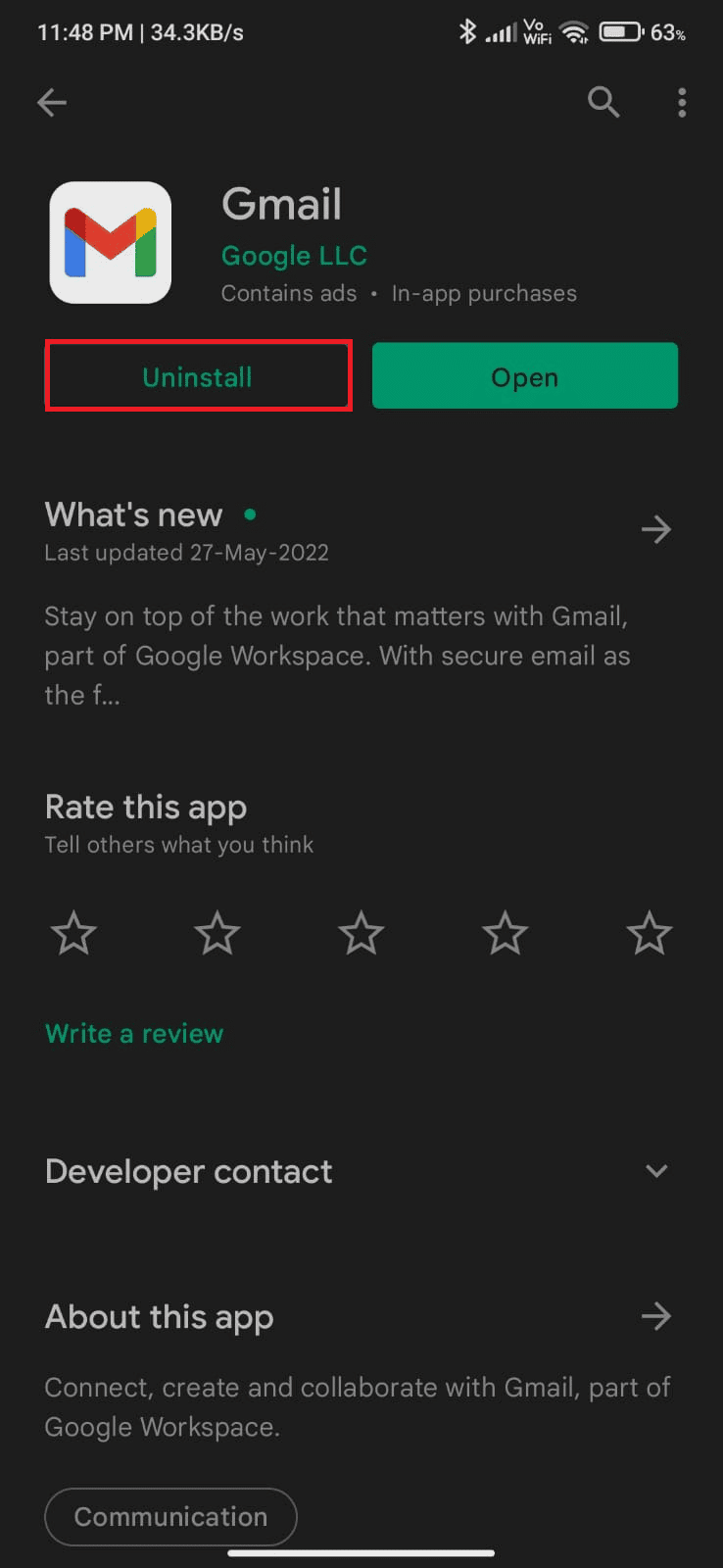
3. Várja meg, amíg az alkalmazást teljesen eltávolítja az Android készülékről. Ezután ismét keresse meg a Gmailt, és koppintson a Telepítés elemre.
4. Miután az alkalmazást telepítette az eszközre, érintse meg a Megnyitás gombot, ahogy az ábrán látható.
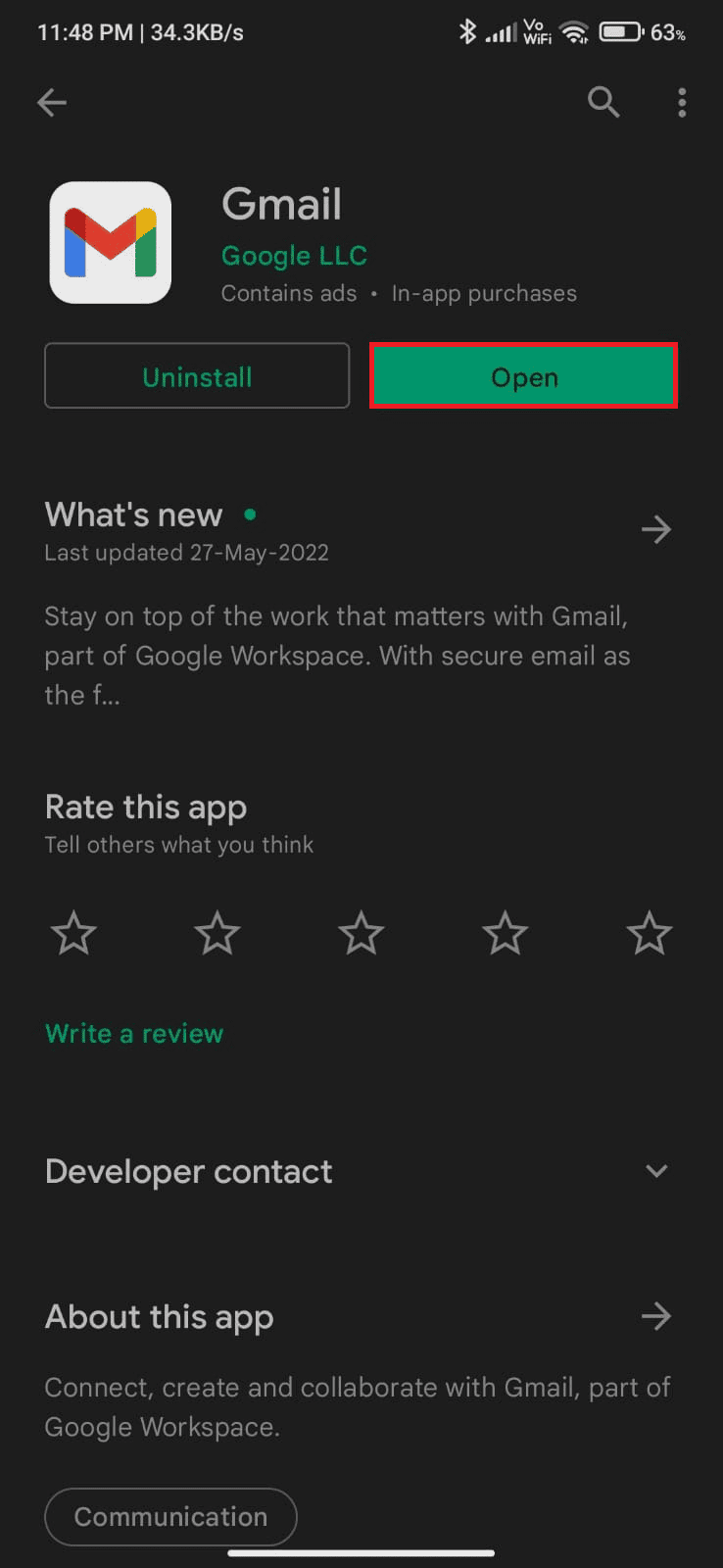
5. Végül jelentkezzen be újra fiókjába, állítsa vissza adatait (ha szeretné), és ellenőrizze, hogy meg tudja-e oldani a Gmail várakozási sorában lévő problémát.
15. módszer: Hajtsa végre a gyári beállítások visszaállítását
Ha egyik módszer sem segített kijavítani az e-mail-sorban álló problémát, akkor meg kell próbálnia az Android gyári alaphelyzetbe állítását. De mindig vegye figyelembe, hogy addig kell alaphelyzetbe állítania a mobilját, amíg ez rendkívül szükséges, mivel törli az összes adatot. Mielőtt visszaállítaná az Android gyári beállításait, biztonsági másolatot kell készítenie minden adatáról. Ha nem tudja, hogyan készítsen biztonsági másolatot Android készülékéről, kövesse az Android telefon adatainak biztonsági mentésének 10 módja című útmutatónkat. Ezután a mobil gyári alaphelyzetbe állításához olvassa el és hajtsa végre az Android-eszközök alaphelyzetbe állítása útmutatónk lépéseit.
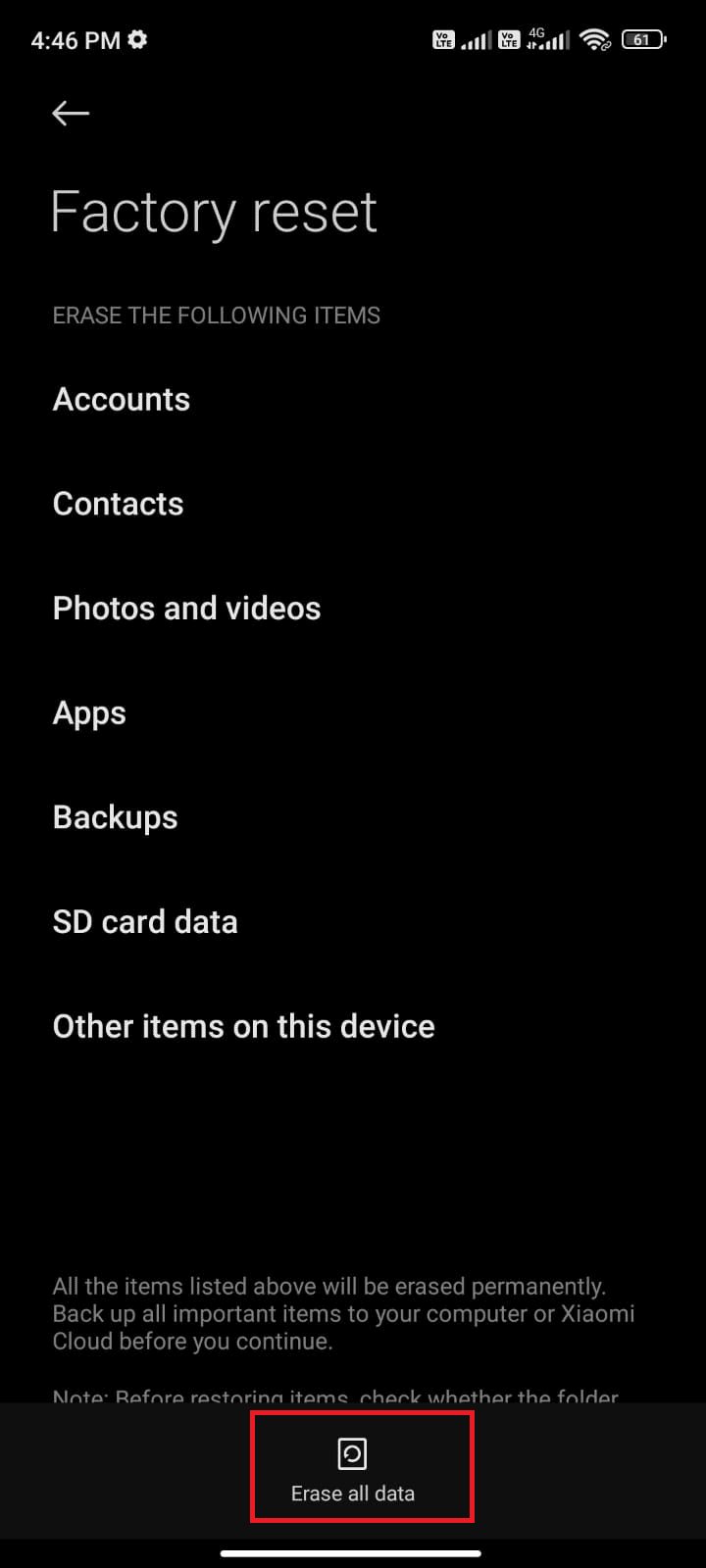
***
Reméljük, hogy ez az útmutató hasznos volt, és megtanulta, hogyan lehet kijavítani, hogy az e-mailemben miért szerepel a várakozási sor probléma az Android-eszközön. Kérdéseivel és javaslataival nyugodtan forduljon hozzánk az alábbi megjegyzések részben. Ossza meg velünk, hogy melyik témát szeretné, hogy legközelebb megvizsgáljuk.